Онлайн проверка совместимости комплектующих компьютера
Способ 1: Ресурсы магазинов
Многие крупные магазины электроники имеют на своих официальных сайтах инструменты-конфигураторы, которые позволяют покупателю проверить добавленные в корзину комплектующие.
Вариант 1: Конфигуратор DNS
Сеть ДНС является одной из самых обширных по ассортименту, поэтому неудивительно, что на сайте магазина имеется средство для проверки совместимости аппаратного обеспечения.
Перейти к конфигуратору DNS
- При первом посещении этого сервиса вам будет предложено выбрать целевой город – укажите нужный.
- Перечень отсортирован по порядку сборки: сначала обязательные компоненты, затем желательные, после чего опциональные. Первым в списке идёт процессор – кликните по кнопке «Добавить».
- В этом сервисе реализована фильтрация результатов: кроме совместимости, по умолчанию можно задать параметры цены (от самых дешёвых до дорогих).

Если нажать на кнопку «Все фильтры», открывается доступ к дополнительным критериям. Кроме общих (например, продаётся ли тот или иной компонент по акции), есть и специфичные для различных комплектующих варианты – для процессоров можно задать сокет, желаемое количество ядер, TDP, тактовую частоту и так далее. После установки нужных параметров кликните «Применить».
- После того как выбрали подходящий вариант, нажмите на кнопку «В комплект».
Обратите внимание на то, что если выбран компонент без встроенной графики, сервис об этом предупредит.
- Следующей в списке идёт материнская плата. Так как проверка совместимости динамическая, все неподходящие варианты (например, платы под AMD, если в качестве CPU было выбрано устройство от Intel) автоматически удаляются из выдачи. Фильтры поиска к этому и всем остальным компонентам также применимы, плюс не изменился метод добавления к сборке.
При выборе платы сервис также сообщает, что совместимость может быть условной – это действительно нужно иметь в виду, так как ни один онлайн-сервис из существующих не даёт 100% гарантий.

- По такому же алгоритму добавьте остальное аппаратное обеспечение, начиная от корпуса и заканчивая блоком питания, который является последним обязательным элементом сборки. Обратите внимание на зелёную галочку справа от изображения устройства – её присутствие означает, что компонент совместим. Если же вместо неё вы видите красный крестик, значит, выбранное не подходит.
- После ввода списка комплектующих пролистайте страницу вверх и посмотрите на область, отмеченную на скриншоте ниже. Если в процессе подбора будут обнаружены неподходящие позиции, возле значка в виде треугольника с восклицательным знаком появится соответствующее сообщение. Отсюда вы также можете сохранить список (кнопка под позицией 2), очистить его, оставить отзыв или поделиться ссылкой на перечень (кнопки 3). Учтите, что для первых двух возможностей понадобится зарегистрироваться.
Конфигуратор ПК от DNS представляет собой базовое и интуитивно понятное решение, которое мы можем рекомендовать неопытным пользователям.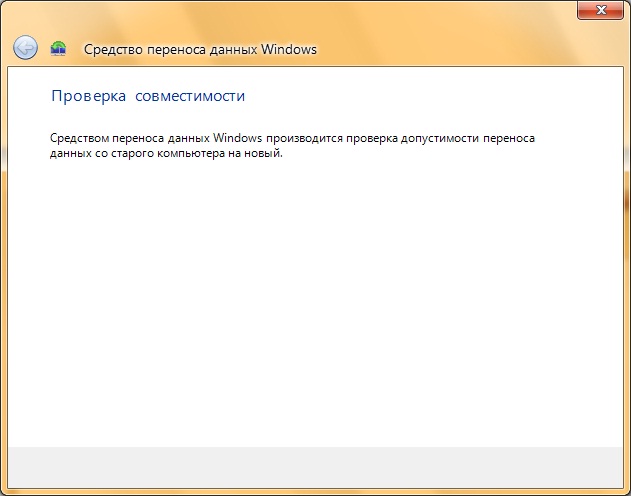
Вариант 2: PC-Arena
Вторым представителем класса «магазинных» конфигураторов является средство от сети PC-Arena.
Перейти к конструктору PC-Arena
- Комплектующие здесь отсортированы по элементам, частями которого они являются: например, процессор, материнская плата, ОЗУ, видеокарта и прочая внутренняя периферия относятся к разделу «Системный блок». Обязательные элементы также помечены. Для начала подбора кликните «Выбрать».
- Здесь тоже присутствуют средства фильтрации результатов, реализованы они по принципу, похожему на «Конфигуратор DNS»: можно отсортировать элементы по цене, модели, частоте, количеству ядер и прочим параметрам. После получения результатов нажмите «Выбрать».
- Фильтр также динамический, поэтому после подбора процессора все остальные компоненты будут ориентированы на совместимость с ним – вам остаётся только выбрать подходящий по средствам и целям.
- После ввода требуемых данных прокрутите страницу вниз и обратите внимание на блок «Прогресс сборки».
 Убедитесь, что полоска «Обязательные товары» заполнена на 100%.
Убедитесь, что полоска «Обязательные товары» заполнена на 100%. - В отличие от инструмента ДНС, «Конструктор PC-Arena» позволяет сохранять конфигурацию не только в виде ссылки, но и распечатать её либо экспортировать в PDF.
Данное решение чуть функциональнее предыдущего, но требует от пользователя определённой осведомлённости.
Способ 2: Специализированные сервисы
Несколько более редким вариантом, чем предыдущий, являются ресурсы, не связанные с теми или иными магазинами, а предназначенными строго для подбора и проверки комплектующих.
Вариант 1: Findhard.ru
Первым из таких сервисов мы рассмотрим конструктор от сайта Findhard.ru, в котором присутствуют возможности как подбора комплектующих, так и их проверки.
Перейти на Findhard.ru
Примечание. Скрипты на сайте не работают в браузере Mozilla Firefox, поэтому открывать его рекомендуется в Google Chrome, Opera или Яндекс.Браузере!
- Начнём с проверки – кликните по соответствующей вкладке.

- Первым выберите компонент, совместимость с которым вы хотите проверить, в выпадающем меню.
Далее введите название периферии, после чего выделите нужную из перечня внизу. - Повторите шаг 2 для других компонентов – например, материнской платы.
- После выбора компонента внизу появится надпись – «Совместимы» или «Несовместимы».
- Использование сервиса для подбора подходящих комплектующих похоже на предложенные выше решения от магазинов: откройте нужную вкладку и выберите категорию, начинать рекомендуется с «Процессоры».
Укажите желаемые характеристики устройства с помощью поисковых фильтров, затем нажмите «Показать» – либо внизу страницы, либо в поп-ап окне с результатами.
Выберите среди элементов требуемый и кликните по его названию.
На странице компонента нажмите на кнопку «Проверить на совместимость».
Дальнейшие действия повторяют шаги 3-4.

Сервисом Файндхард пользоваться несколько сложнее, чем предыдущими, плюс база данных не столь обширна, однако для проверки популярных компонентов это решение подходит хорошо.
Вариант 2: Nerdpart
Следующим представителем класса выделенных сервисов онлайн-подборки и проверки комплектующих является сайт Nerdpart.
Перейти на сайт Nerdpart
- Это решение пригодится неопытным пользователям, поскольку в нём встроен быстрый подборщик. Укажите рассчитываемый бюджет, предназначение будущего ПК и желаемую марку процессора, затем нажмите «Подобрать компьютер» и система автоматически составит список заведомо совместимых компонентов.
- Ниже на странице доступно классическое средство подбора и проверки. Как и в решениях, упомянутых выше, первыми идут критически значимые компоненты, а дальше – дополнительные.
- Для начала подбора нажмите на кнопку «+» в нужной строке.
- Поисковых фильтров тут немного: кроме критерия совместимости, присутствуют только поиск по названию, значению в бенчмарках и сортировка по алфавиту или цене.

Обнаружив желаемый процессор, нажмите «+» внизу его блока.
- По принципу из шагов 3-4 заполните остальной перечень компонентов. Если в поиске не отображается интересующий, это означает, что он несовместим с каким-то из ранее выбранных комплектующих.
- После подбора желаемой конфигурации сервис автоматически отображает её итоговую сумму (по умолчанию в долларах США), а также позволяет сформировать покупку нажатием на кнопку «Купить».
Здесь отображаются предложения из российских, украинских и белорусских магазинов, а ниже по сообщению – индекс совместимости. Отсюда же можно сохранить конфигурацию в личном кабинете, что, как и в случае с сервисом от ДНС, требует регистрации на сайте.
Это решение выглядит современнее остальных, однако для проверки совместимости не слишком удобно.
Опишите, что у вас не получилось.
 Наши специалисты постараются ответить максимально быстро.
Наши специалисты постараются ответить максимально быстро.Помогла ли вам эта статья?
ДА НЕТПроверка совместимости комплектующих ПК онлайн: список сервисов
Одна из особенностей ПК заключается в том, что его можно собрать, как конструктор. То есть, не просто прийти в магазин и купить уже готовое оборудование, а самостоятельно подобрать все комплектующие. Это дает возможность сделать комп максимально индивидуальным, «заточенным» под конкретные задачи, иногда даже сэкономить деньги. И в этой процедуре очень важно проверить совместимость комплектующих компьютера, так как некоторые из них не смогут работать в паре с другими.
Естественно, возникает вопрос – как выполнить такую проверку? Ведь, согласитесь, не рационально сначала все покупать, приносить домой и ставить в корпус. А потом обнаружить, что какое-то железо не работает, возвращаться в магазин и пробовать совершить обмен.
К счастью, сегодня эта проблема полностью решена – существуют онлайн сервисы, где возможна такая проверка совместимости комплектующих ПК. Именно о них и пойдет речь в нашей статье.
Именно о них и пойдет речь в нашей статье.
Список одних из лучших онлайн конфигураторов ПК с проверкой совместимости
Сайтов для проверки совместимости комплектующих ПК сегодня существует достаточно много. Проблема некоторых из них в том, что их интерфейс не удобен для пользователей, а на некоторых предоставляется недостоверная информация, или ограничены возможности. Мы скрупулезно пересмотрели множество онлайн-сервисов такого типа, чтобы подобрать одни из лучших. Именно с ними мы и предлагаем нашим читателям ознакомиться.
findhard.ru/selectbyparams
Интерфейс этого интернет-ресурса – русскоязычный. На выбор предлагается две функций: проверка совместимости, и подбор комплектующих по определенным параметрам.
Проверка же проводится по такому принципу:
- Сначала выбирается тип детали;
- Затем вводится ее название;
- После этого вводится название комплектующего, совместимость с которым требуется проверить.

Можно оценивать работоспособность комплектов, состоящих из материнских плат, процессоров, видеокарт, оперативной памяти, сетевых накопителей/жестких дисков.
arsplus.ru/build_computer/
Функционал этого ресурса более серьезный, чем у предыдущего, выше описанного варианта.
Например, здесь дополнительно можно подбирать:
- Кулеры для корпуса и сами корпуса;
- Блоки питания;
- Wi-fi адаптеры;
- Контроллеры, приводы, тюнеры, сетевые и звуковые карты, даже салазки для жестких дисков!
Кроме того, можно сразу же подобрать операционную систему, антивирусные программы и другое ПО. Также конфигуратор может фильтровать оборудование по его классу – офисное, специализированное, игровое.
Единственный нюанс – этот сайт принадлежит одноименному магазину, который торгует компьютерное техникой. Поэтому проверять совместимость, например, материнки и процессора, можно только из списка тех компонентов, которые есть в наличии в каталоге компании.
ironbook.ru/constructor/
Схожий по особенностям вариант с предыдущим. Тоже принадлежит онлайн-магазину, поэтому проверять совместимость можно только из той продукции, которая есть на данный момент в продаже.
Делается это просто:
- В центральной части экрана расположен перечень компонентов: ЦП, охлаждение, видеокарты, оперативки, материнки, корпуса, Wi-fi адаптеры и так далее;
- Пользователь заходит в любой из разделов и выбирает из списка один из вариантов. Есть изображение, стоимость, все характеристики;
- После захода в следующую категорию юзеру показываются только те детали, которые гарантированно будут работать с выбранным ранее вариантом. То есть, если подобранная материнка работает только с процессорами Интел, то именно такие ЦП и будут предложены в следующем списке.
Такой подход упрощает поиск необходимых компонентов и ускоряет подбор оптимальной для своих целей конфигурации.
Кстати, не обязательно заказывать сборку именно в этом месте. Результат можно спокойно распечатать на принтере, чтобы, например, отправиться в другую торговую точку.
Результат можно спокойно распечатать на принтере, чтобы, например, отправиться в другую торговую точку.
citilink.ru/configurator/
Здесь все тоже удобно и просто:
- Изначально нужно кликнуть на кнопочку «Создать конфигурацию». Также можно задать ее некоторые параметры. Например, собрать офисный или игровой компьютер;
- Дальше предлагается список категорий, где есть все, начиная от материнских плат и видеокарт и заканчивая картридерами;
- Заходим в выбранные раздел, смотрим список, нажимаем на нужный вариант. Кликаем на «добавить в сборку»;
- Выбранный вариант появляется в правой части экрана;
- Переходим в следующую категорию и выбираем очередное комплектующее таким же образом;
- Оно также появляется в правой части экрана, и, если все нормально, вверху будет светиться надпись «конфигурация совместима».
Полученный результат можно сохранить прямо на сайте этого интернет-магазина, скачать ее в формате Excel.
Есть еще одна интересная возможность – разрешить обсуждение. То есть, выставить ее на обзор другим потенциальным клиентам этого сайта, возможно, они посоветуют что-то изменить.
То есть, выставить ее на обзор другим потенциальным клиентам этого сайта, возможно, они посоветуют что-то изменить.
zheleza.net/constructor/
Еще один очень удобный вариант для сборки, который параллельно проверяет совместимость комплектующих и не дает ошибиться при выборе.
В центре экрана расположен перечень разделов:
- Заходим в любой и выбираем нужный компонент. Например, оперативную память;
- После этого переходим в следующий. Сервис сразу же удаляет те варианты, которые не совместимы с ранее выбранным комплектующим.
Сама сборка высвечивается прямо в том же разделе, из которого была взята деталь, поэтому вероятность того, что пользователь что-то упустит, крайне мала.
Полученную сборку можно заказать прямо здесь же, так как, что вполне естественно, этот конфигуратор тоже принадлежит одному из онлайн-магазинов компьютерной техники. Также можно сохранить конфигурацию или распечатать ее, чтобы использовать в другом месте. К примеру, для сравнения цен.
К примеру, для сравнения цен.
Естественно, количество предлагаемых вариантов зависит от их наличия в каталоге. И это в некоторых ситуациях является минусом, так как не всегда в продажах есть то, что нужно юзеру.
pc-arena.ru/constructor/
Работает этот онлайн сервис идентично описанным выше вариантам:
- В центральной части экрана предлагается список категорий;
- Заходим в каждую, нажимаем на кнопочку «выбрать» возле комплектующего, которое устраивает по цене и характеристикам;
- После сделанного выбора из следующих категорий автоматически убираются варианты, которые не совместимы;
- Подобранные варианты отображаются в шапке категории, что наглядно показывает, что забыл добавить пользователь.
Единственный минус этого интернет-конфигуратора – отсутствует функция распечатки результата. Поэтому с листочком отправиться в магазин не получится. Только если переписать все руками или сделать скриншот экрана.
compday.
 ru/configurator-pc.html
ru/configurator-pc.htmlНе секрет, что многие люди собирают компьютеры для игр. Поэтому владельцы этого конфигуратора предложили интересное решение – они сразу же подобрали сборки, подходящие под определенные развлечения. Например, под GTA5, Доту, Ведьмака, Метро и так далее.
Если же хочется собрать и проверить совместимость самостоятельно, то ниже предлагается и такой функционал.
В отличии от некоторых других альтернатив, здесь выбор можно делать не только по модели, но и на основе определенных фильтров. Например, в блоках питания можно задать цену, производителя, желаемую мощность. Естественно, при переходе из раздела в раздел автоматически исключаются несовместимые детали. Это помогает избежать ошибок.
Также доступны периферийные устройства и программное обеспечение. Распечатать результат нельзя, только сразу же заказать сборку от специалистов этой компании.
regard.ru/cfg
Идентичный по функционалу сайт:
- В центре экрана список категорий комплектующих;
- Для выбора нужно зайти в раздел и определиться с вариантом;
- Подобранная модель высвечивается в верхней части экрана;
- Неподходящие варианты автоматически исключаются из списка.

Удобно, что если человек выбрал продукцию из какой-то категории, то она подсвечивается другим цветом. Результат можно распечатать или заказать сборку онлайн.
hyperpc.ru/configurator
В этом случае создатели конфигуратора решили несколько поменять подход.
Они изначально уже предлагают несколько вариантов готовых сборок, где уже стоят определенные комплектующие, есть стоимость оборудования и показатели эффективности для четырех основных задач: игры, мультизадачность, обработка видео и трехмерное моделирование.
Человеку нужно выбрать приблизительный вариант. И, если хочется, нажать на кнопочку «конфигурировать», чтобы внести корректировки в состав. Естественно, внесенные изменения будут наглядно видны в ценнике и в графике эффективности четырех описанных выше задач.
Если кликнуть на «Конфигурировать», то откроется новое окно с уже известными всем категориями. Но здесь можно нажать на «Все». Это высветит сразу же те варианты, которые доступны для замены в данной конкретной конфигурации. А рядом изменение в цене – в большую или меньшую сторону, что тоже весьма удобно.
А рядом изменение в цене – в большую или меньшую сторону, что тоже весьма удобно.
Полученный таким образом результат можно сохранить в ПДФ-файле, скачать себе на почту, отправить на какой-нибудь сайт или скинуть в социальные сети.
xcom-shop.ru/pc-configurator/
В этом случае создатели сайта сделали интересный подход, разместив в центре экрана интерактивное изображение компьютерного блока. Как только пользователь определяется с моделью какого-либо комплектующего, на изображении сражу выделяется деталь, что позволяет наглядно понять, что уже выбрано, а что еще нужно добавить.
А параллельно, в уже просмотренной категории, высвечиваются параметры той продукции, которую решил взять юзер.
К сожалению, конфигурацию, полученную таким образом, скачать не получится. Ее можно только заскринить или добавить в корзину, чтобы перейти к процедуре оформления покупки.
oldi.ru/catalog/configurator/
Учитывая, что этот инструмент по онлайн-сборке также принадлежит одному из компьютерных магазинов, изначально предлагается определиться с городом, в котором находится пользователь. После этого – нажать на кнопку «Собрать конфигурацию».
После этого – нажать на кнопку «Собрать конфигурацию».
Есть и еще одно отличие:
- Пользователю предлагается сделать конфигурацию в определенной последовательности. Он сначала определяется с процессором, потом с системой охлаждения и так далее;
- Количество шагов высвечивается на экране. А также процент завершенной сборки.
Естественно, неподходящие варианты сразу же убираются. Здесь нет фильтрации по типу компьютеров, но можно изначально задать сумму, в которую планируется вложиться. И на основе этих рамок система также начнет исключать некоторые варианты, что также весьма удобно.
Кстати, некоторые шаги, например, как с кулерами, можно пропустить. А вот другие – нет.
hardprice.ru/rig
Весьма необычный конфигуратор, о котором тоже стоит рассказать.
Во-первых, он изначально предлагает достаточно мощную систему фильтрации. Например, можно подобрать комп по процессору, видеокарте, по назначению, стоимости и так далее.
Во-вторых, после этого высвечиваются варианты уже готовых сборок. Если кликнуть по одной из них, то совершается переход на перечень магазинов, где такие конфигурации есть в наличии. Можно сравнить цены и некоторые параметры, а затем – перейти в нужное место за покупкой.
Кстати, фильтрация может осуществляться не по одному, а по нескольким параметрам. И если выбранные варианты оказываются несовместимыми, то система сообщает о том, что такая сборка отсутствует.
Заключение
Естественно, существуют и другие онлайн-ресурсы, предлагающие подобрать конфигурацию персонального компьютера с автоматическим определением ее совместимости. Но большая часть из них принадлежат различным интернет-магазинам, поэтому разница чаще всего заключается в некоторых особенностях оформления и наличии компонентов в каталоге, на основе которых и можно осуществлять сборку.
Как проверить совместимость комплектующих при сборке ПК. Простой способ
Проверить совместимость комплектующих при сборке ПК можно несколькими способами.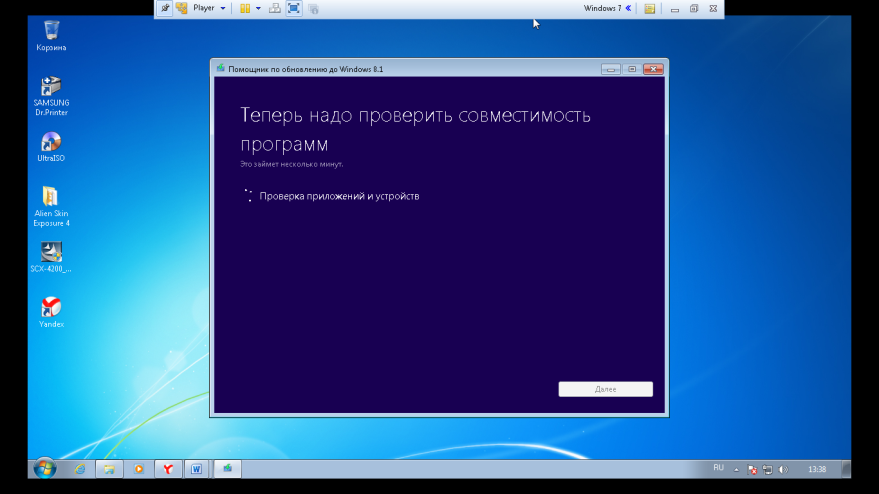 И сегодня мы разберем один из наиболее простых, но не в ущерб его надежности.
И сегодня мы разберем один из наиболее простых, но не в ущерб его надежности.
Самостоятельная сборка компьютера весьма увлекательный процесс. Однако, подходить к нему без теоретического набора знаний о железе не совсем правильно. Если время для изучения теории ограничено или не вызывает большого энтузиазма, и приступить к делу хочется как можно скорее, следует воспользоваться специальным помощником.
В данном случае, проверить совместимость комплектующих при сборке ПК можно с использованием специального онлайн конфигуратора, который предлагают различные магазины, торгующие железом.
И конкретно в этой статье речь о конфигураторе ПК от магазина Регард. Перейдите по ссылке на официальную страницу магазина. Далее, в верхней части сайта, кликните раздел – Конфигуратор ПК.
Мы на странице конфигуратора системного блока, и что бы проверить совместимость комплектующих просто начните добавлять их в соответствующий пункт меню. Достаточно удобный инструмент, который позволит наглядно собрать желаемую конфигурацию ПК, и узнать его ориентировочную цену.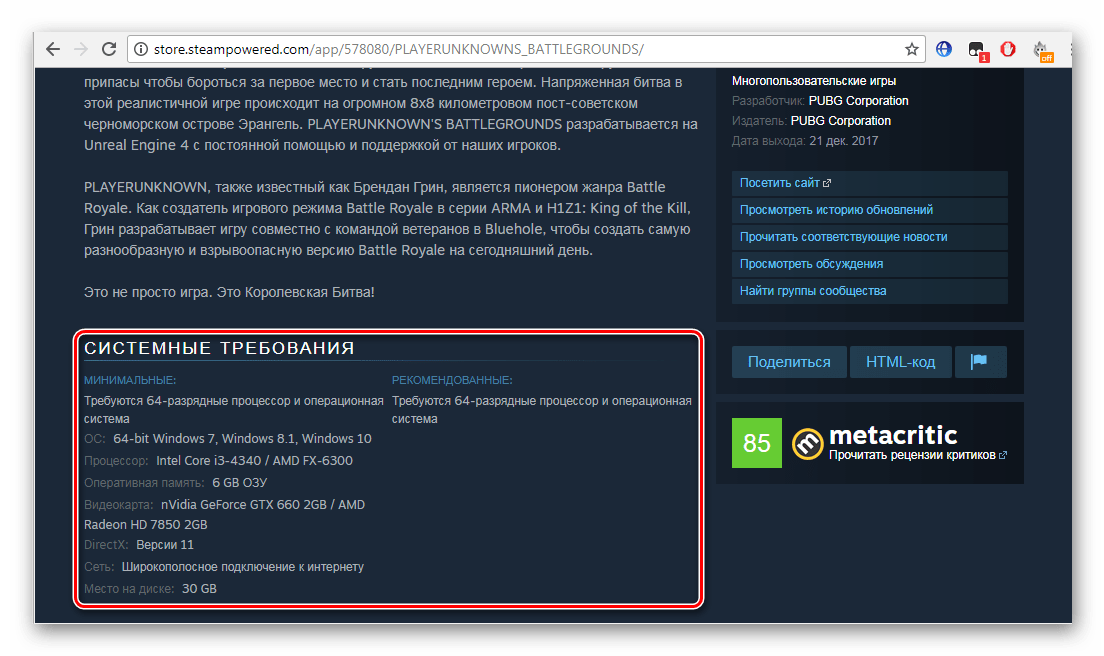
В первую очередь нас интересует совместимость комплектующих, поэтому блок меню «Корпус» можно пропустить и вернутся к нему уже после подобранной системы. Выбираем блок меню «Процессор» и указываем желаемую модель.
Выбирая следующий блок меню, например «Материнская плата», конфигуратор уже автоматически отберет только те материнские платы, которые совместимы с вашим процессором.
Если добавление компонентов системы не происходит — они не совместимы! Поскольку в данном случае был выбран процессор AMD Ryzen 5 3600, то список предлагаемых материнских плат будет исключительно на совместимом сокете AM4. Соответственно выбор вентилятора для процессора будет происходить по такому же принципу совместимости.
Подбираем остальные комплектующие для ПК, и не забываем про системный корпус. Наш ПК готов, осталось лишь заказать и собрать. Если это ваша первая сборка ПК, возможно вам поможет наша статья Как собрать компьютер самому из комплектующих или Бюджетная сборка компьютера.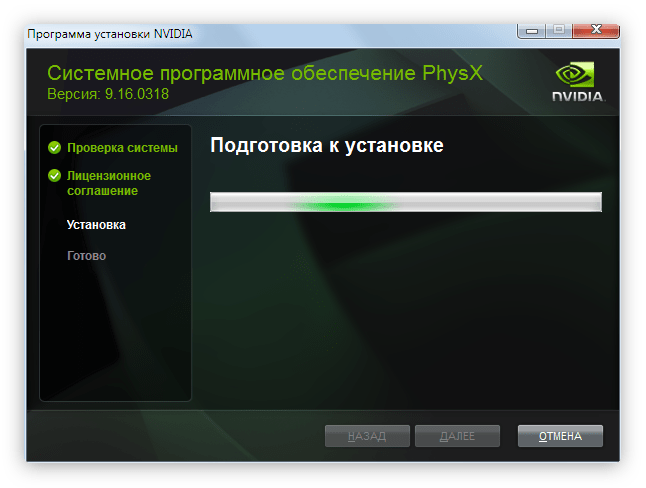 Начало 2020 года.
Начало 2020 года.
Как видите, проверить совместимость комплектующих при сборке ПК не так и сложно. Надеюсь, данная материал был вам полезен. Подписывайтесь. До встречи в новых статьях.
Проверка совместимости комплектующих компьютера — Техничка
Если вы не очень хорошо разбираетесь в железе и решили собрать компьютер сам, то при выборе потребуется проверить совместимость комплектующих. В нашей статье мы подробно расскажем, как это можно сделать.
Быстрая проверка
Проверка совместимости комплектующих нелегкое дело. Если вы уже выбрали подходящие вам детали, то в первую очередь нужно обратить внимание на следующее:
- Модель сокета процессора и материнской платы должны совпадать. Также следует проверить поддержку конкретного процессора выбранной материнской платой на сайте производителя самой платы. Бывают случаи, когда сокет процессора и материнской платы совпадают, но поддержки конкретной модели процессора у платы может не оказаться.
- Поддержка типа оперативной памяти процессором и материнской платой.
 Эту информацию также можно найти на сайте производителя мат. платы и процессора.
Эту информацию также можно найти на сайте производителя мат. платы и процессора. - Поддержка подключения вашего накопителя материнской платой. Наличие соответствующего разъема. Информация берется с оф. сайта производителя материнской платы.
- Поддержка видеокарты материнской платой. В большинстве случаев достаточно будет удостовериться что на выбранной плате есть разъем PCI-E со скоростью 16
- Достаточная мощность блока питания и наличие требуемых разъемов. Мощность блока питания можно рассчитать используя специальные онлайн калькуляторы, а наличие нужных разъёмов нужно будет проверить вручную.
Это список базовых проверок. Теперь давайте рассмотрим каждую позицию подробнее.
Процессор
Сборку компьютера следует начинать с выбора подходящего процессора. Минимальный актуальный вариант, который будет нормально справляться с программами и играми на 2021 год — это процессор с 6-ю ядрами, работающими на частоте от примерно 3500 мегагерц. Для офисных задач можно брать 4ех ядерный процессор с частотой в 3000 мгц и даже ниже.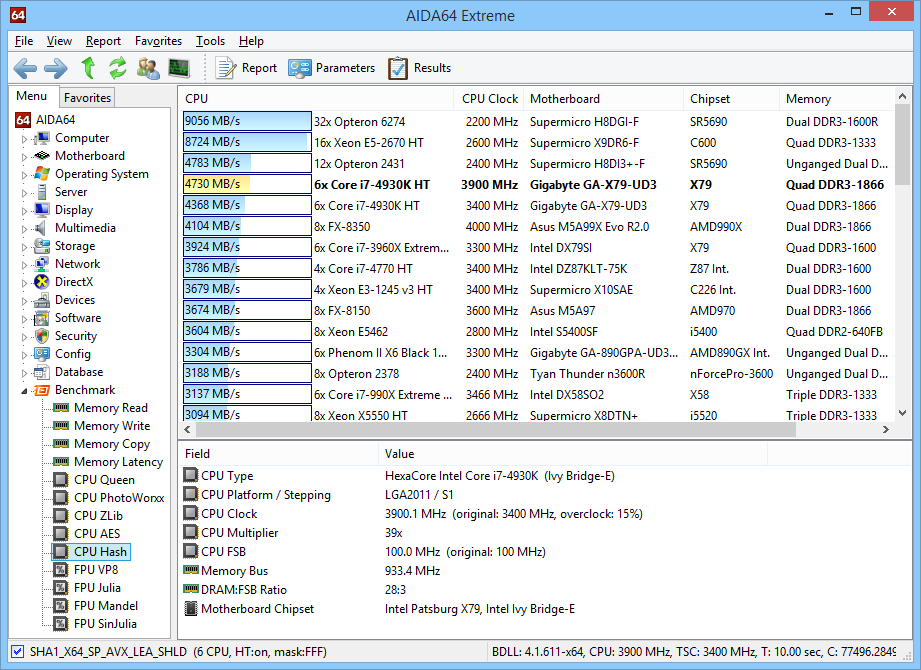
Приобретать процессоры с более чем 10-ю ядрами для игр не имеет смысла так как ощутимого прироста в производительности не будет. Процессоры с большим количеством ядер хорошо себя проявят при обработке видео, архивации и рендеринге трехмерных моделей, для игр оптимальным вариантом будет процессор с 8 ядрами.
Чем выше частота процессора – тем больше кадров в секунду – FPS он сможет выдать в играх. Наглядно посмотреть зависимость FPS от скорости ядер процессора можно на картинке ниже.
Самая большая разница в приросте – это значение FPS между процессором с частотой в 2 и 3 гигагерца. Процессор способный работать на частоте в 5 гигагерц показывает лучший результат, но такие процессоры стоят гораздо дороже и не оправдывают себя с точки зрения параметра цена-производительность. Самый оптимальный вариант — это частота в районе 3500 мегагерц.
При выборе процессора также нужно обратить внимание на то, что старые модели процессоров AMD способны работать на высоких частотах, но из-за проблем с памятью и устаревшей архитектуры будут выдавать низкую производительность, не смотря на высокую скорость ядер. Выбирать стоит процессор производства компании Intel или Ryzen, но начиная с 5 ого поколения. Также не стоит использовать процессоры, работающие на старых сокетах, актуальные сокеты на сегодняшний день это:
Выбирать стоит процессор производства компании Intel или Ryzen, но начиная с 5 ого поколения. Также не стоит использовать процессоры, работающие на старых сокетах, актуальные сокеты на сегодняшний день это:
- для Intel – сокеты LGA 1200 и 2011v3
- для AMD – сокет AM4
Материнская плата
Разобравшись с выбором процессора проверять далее совместимость комплектующих компьютера следует подобрав к нему материнскую плату. В первую очередь смотрим на сокет процессора, и ищем материнские платы с аналогичным сокетом. Хорошая материнская плата должна иметь следующее:
- Два слота для оперативной памяти DDR 4 или 4 слота для DDR
- Разъем для подключения твердотельных дисков SSD формата M2 (NVME).
- USB порты версии 3.0 и выше.
- Хороший радиатор для охлаждения цепи питания VRM.
Если выбранный вами процессор умеет работать только с памятью DDR 3, то в таком случае лучше приобрести материнскую плату с поддержкой режима работы памяти в четырех канальном режиме, соответственно с четырьмя слотами для установки ОЗУ. Если вы собираетесь разгонять процессор или устанавливать мощный процессор нужно обратить особое внимание на охлаждение цепи питания VRM. Хорошо будет найти отзывы о данной материнской плате и убедиться, что она справляется с охлаждением. Немаловажный фактор — это возможность разгона, если вы собираетесь установить процессор, который на это способен. См. также: Лучшие материнские платы.
Если вы собираетесь разгонять процессор или устанавливать мощный процессор нужно обратить особое внимание на охлаждение цепи питания VRM. Хорошо будет найти отзывы о данной материнской плате и убедиться, что она справляется с охлаждением. Немаловажный фактор — это возможность разгона, если вы собираетесь установить процессор, который на это способен. См. также: Лучшие материнские платы.
Оперативная память
Оперативную память лучше иметь стандарта DDR 4, но если выбранный вами процессор не поддерживает использование DDR 4, то подойдет и более старый стандарт DDR 3, однако в четырех канальном режиме. Такой режим обеспечивает высокую пропускную способность, соответственно вам понадобится приобрести 4 одинаковые планки оперативной памяти, самый распространенный вариант — на 4 гб. Можно приобрести в начале две планки и впоследствии добавить еще две, но в таком случае могут возникнуть затруднения с покупкой идентичной памяти. Планки другого производителя или модели несмотря на одинаковые характеристики могут отказаться работать со старыми в четырехканальном режиме.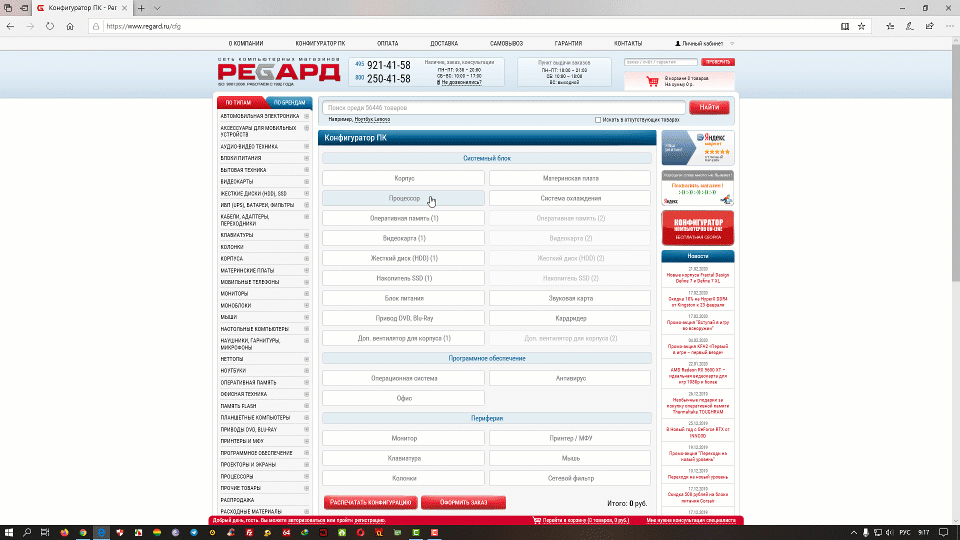
Также нужно обратить внимание на рабочую частоту оперативной памяти – чем она выше, тем лучше, например, планки DDR4 на сегодняшний день выпускаются с частотами — 2133, 3200 и 4866 МГц. Кроме этого обычно на планках указываются тайминги работы ОЗУ в формате четырех чисел, например, 15-15-15-35, здесь наоборот – чем ниже тайминги, тем память лучше.
Жесткий диск и твердотельные накопители SSD
Жесткими дисками уже пользуется все меньше людей из-за их медленной скорости, однако для хранения, файлов которыми вы не часто пользуетесь жесткий диск все еще остается наиболее выгодным вариантом. Для установки операционной системы и игр лучше использовать твердотельные накопители. На сегодняшний день самыми распространенными типами SSD дисков являются твердотельные накопители формата SATA и NVME. Последний способен считывать данные с гораздо большей скоростью чем SATA, но несмотря на большую разницу показателей в тестах, во время обычного использования разрыв в скорости загрузки игр или операционной системы зачастую минимален и не превышает пару секунд. См. также: 5 лучших SSD-дисков.
См. также: 5 лучших SSD-дисков.
Оптимальным вариантом будет использование NVME диска для установки системы, SATA SSD для установки игр и HDD для хранения файлов. Перед приобретением накопителя достаточно протестировать его скорость при помощи программы Crystal Disc Mark.
Не вдаваясь в подробности, можно считать удовлетворительными следующие показатели скорости:
- NVME – Скорость чтения и записи свыше 1000 мб/с
- SATA SSD — Скорость чтения и записи примерно в районе 500 мб/с
- HDD — Скорость чтения и записи свыше 120 мб/с
Чтобы ваш диск можно было подключить к системе нужно убедиться, что на материнской плате имеется разъем версии SATA 3 и разъем для NVME накопителя.
Видеокарта
Проверить подойдет ли та или иная видеокарта для вашего компьютера очень просто – все современные видеокарты подключаются к компьютеру при помощи слота PCI-E на материнской плате. Соответственно если на вашей плате имеется слот PCI-E 3.0 со скоростью 16х, то вы сможете установить любую видеокарту.
Также нужно обратить внимание на дополнительное питание видеокарты – какого типа питание вам потребуется 6 пин, 8 пин, 6+6 пин, 6+8 пин, 8+8 пин или даже три 8ми пиновых кабеля.
К питанию видеокарты и процессора нужно будет подобрать соответствующий блок питания, о чем мы расскажем далее.
Блок питания
При выборе блока питания следует руководствоваться следующими параметрами:
- Мощность блока питания. Проверить какой мощности блок питания нужен для вашей системы можно при помощи онлайн калькуляторов мощности от BeQuiet или Seasonic.
- Наличие соответствующих разъемов для подключения питания процессора и видеокарты. Посмотрите какого типа штекер требуется для подключения питания процессора – 4 пин или 8 пин.
Также проверьте питание видеокарты и выберите блок питания, имеющий соответствующие разъемы PCI-E.
Для подключения видеокарты можно использовать переходники, но это не желательно.
Корпус системного блока
Корпус нужно выбирать в соответствии с размером вашей материнской платы.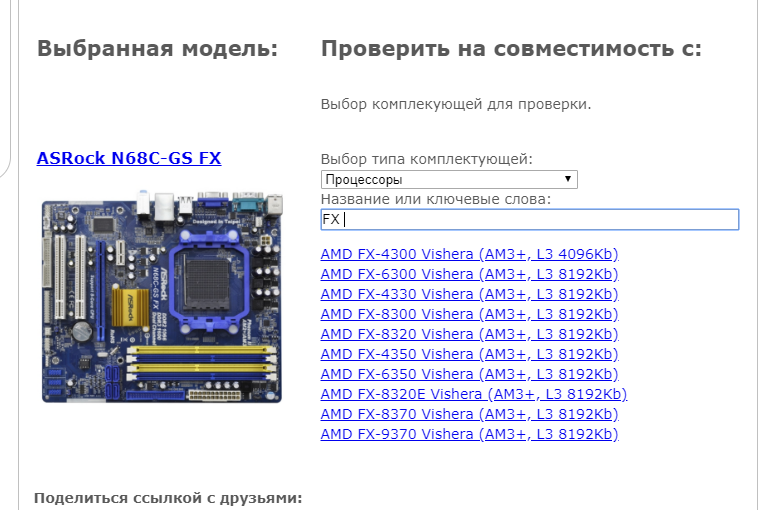 Самыми распространенными являются 3 стандарта — Mini-ITX, MicroATX и ATX.
Самыми распространенными являются 3 стандарта — Mini-ITX, MicroATX и ATX.
Также нужно учитывать размер выбранной видеокарты. Она должна физически поместиться. В остальном выбор корпуса это дело вкуса, а также желательно чтобы у него была хорошая продуваемость.
Монитор
Выбранный вами монитор должен иметь разъемы подключения того же стандарта что и ваша видеокарта. Самые распространенные из них это HDMI, Display Port, и устаревшие варианты подключения DVI и VGA.
Другие устройства
Если вы собираетесь подключать к компьютеру еще какие-либо дополнительные устройства, то в большинстве случаев для их совместимости просто следует убедиться, что у вашей системы имеется соответствующий разъем подключения.
Заключение
Теперь вы знаете как проверить совместимость комплектующих. Сборку компьютера правильнее всего начинать с выбора процессора и далее уже к нему подбирать все остальные комплектующие, как это описано в нашей статье. В таком случае вы сэкономите время, и вам не потребуется перебирать заново различные варианты при обнаружении несовместимости.
Также можно воспользоваться конфигуратором DNS, это сайт для проверки совместимости комплектующих ПК. В большинстве случаев конфигуратор сможет найти несовместимость в сборке, но иногда он ошибается.
Кроме этого будет полезно прочитать нашу статью о том, как правильно подобрать комплектующие для компьютера самостоятельно.
Если вы не очень хорошо разбираетесь в железе и решили собрать компьютер сам, то при выборе потребуется проверить совместимость комплектующих. В нашей статье мы подробно расскажем, как это можно сделать.
Конфигуратор ПК Украина: собрать компьютер онлайн, заказать сборку ПК. | Ремонт компьютеров Троещина Киев: компьютерная помощь, сборка компьютеров на заказ
Собрать компьютер с проверкой совместимости поможет онлайн конфигуратор
Любой пользователь рано или поздно сталкивается с необходимостью обновления своего компьютера. За покупкой готового кота в мешке магазинного компьютера мало-мальски образованный человек отправится едва ли, ибо историй фейловых приобретений «игровых ПК» с устаревшими процессорами и офисными видеокартами пруд пруди. Единственно верный выход — собрать компьютер с проверкой совместимости комплектующих используя различные онлайн сервисы. Именно об этих сервисах, а точнее о наиболее популярных из них и пойдет речь в первой части статьи. Вторая же часть будет представлять из себя инструкцию по сборке компьютера в картинках.
Единственно верный выход — собрать компьютер с проверкой совместимости комплектующих используя различные онлайн сервисы. Именно об этих сервисах, а точнее о наиболее популярных из них и пойдет речь в первой части статьи. Вторая же часть будет представлять из себя инструкцию по сборке компьютера в картинках.
Где лучше заказать сборку компьютера?
Если не хотите ломать себе голову над подбором комплектующих ПК и мучиться с его сборкой, эту задачу вполне легко можно переложить на плечи опытного инженера. Заказать сборку компьютера (игрового или бюджетного) можно воспользовавшись контактными данными представленными на страничке «Вызов мастера» или «Почта».
Итак, что понадобится для того, чтобы правильно подобрать комплектующие для сборки компьютера?
Онлайн конфигураторы ПК
Конфигураторы ПК — отличное подспорье тем, кто решил самостоятельно собрать компьютер. Украина, к сожалению не богата на такие специфические сервисы и, поэтому, мы обратимся непосредственно на ресурсы компаний-производителей компьютерных комплектующих. Сборщикам, а также тем кто впервые решился собрать компьютер своими руками информации почерпнутой оттуда должно вполне хватить для того, чтобы грамотно составить конфиг будущего ПК. Совет: для окончательной подгонки таких компонентов как материнская плата, процессор и ОЗУ используйте список совместимости комплектующих (CPU Support List, Memory Qualified Vendor List ) на сайте производителя выбранной вами материнской платы.
Сборщикам, а также тем кто впервые решился собрать компьютер своими руками информации почерпнутой оттуда должно вполне хватить для того, чтобы грамотно составить конфиг будущего ПК. Совет: для окончательной подгонки таких компонентов как материнская плата, процессор и ОЗУ используйте список совместимости комплектующих (CPU Support List, Memory Qualified Vendor List ) на сайте производителя выбранной вами материнской платы.
Список совместимости ЦП и ОЗУ для материнской платы MSI h210-PRO. Официальный сайт MSI.
Конфигуратор ПК для подбора совместимости процессоров Intel с материнскими платами
В процессе подбора комплектующих для компьютера возникает большое количество вопросов касающихся процессорных разъемов (сокетов), чипсетов, версий BIOS, поддержки питания материнской платы процессоров с различными TDP и т.п. Чтобы не запутаться во всем разнообразии терминов лучше прибегнуть к спискам совместимости, что выкладывают производители материнских плат или же воспользоваться онлайн конфигуратором совместимости любезно предоставленным компанией Intel. Его использование не вызовет затруднений. Например: заходим по ссылке «Процессоры для настольных ПК», затем выбираем поколение процессора, далее находим интересующий нас экземпляр и кликаем по ссылке «Select» что находится слева. Онлайн конфигуратор автоматически подберет вам все совместимые материнские платы для выбранного ЦП. Выбор можно сузить используя фильтры по чипсетам, формфакторам и вендорам материнок.
Его использование не вызовет затруднений. Например: заходим по ссылке «Процессоры для настольных ПК», затем выбираем поколение процессора, далее находим интересующий нас экземпляр и кликаем по ссылке «Select» что находится слева. Онлайн конфигуратор автоматически подберет вам все совместимые материнские платы для выбранного ЦП. Выбор можно сузить используя фильтры по чипсетам, формфакторам и вендорам материнок.
Подбор материнской платы
По логике вещей при подборе конфигурации ПК, начинают прежде всего с процессора и уже отталкиваясь от выбранного экземпляра начинают изучать разнообразие материнских плат. И выбор этот оказывается зачастую настолько широк, что немудрено и запутаться. Какую материнку выбрать: на бюджетном чипсете серии «H» или доплатив (изрядную сумму) купить игровую на чипе «Z»? И какие от этого будут плюсы в плане производительности будущего ПК?
Intel чипсет
Чипсет является немаловажной деталью любой материнской платы. Именно он связывает практически всё между собой на материнской плате (в современных системах большая часть чипсета перекочевала непосредственно в процессор, однако, функция обслуживания периферии осталась на чипе южного моста сейчас именуемого просто хабом). От типа чипсета зависит поддержка интерфейсов как внутренних, так и внешних, работа периферийных устройств, возможность разгона и т.п.
От типа чипсета зависит поддержка интерфейсов как внутренних, так и внешних, работа периферийных устройств, возможность разгона и т.п.
Чипсет связывает процессор и периферийные устройства через специальную шину DMI
Собирая бюджетный игровой ПК можно сэкономить и выбрать бюджетную материнскую плату на чипсете h210 например. FPS в играх при этом не пострадает, но вы будете лишены расширенного функционала: подключения второй видеокарты, дополнительных разъемов USB, возможности разгона процессоров с разблокированным множителем и т.п. вкусностей.
Различия между бюджетной и игровой материнкой видны невооруженным взглядом
| Игровая материнская плата GA-Z170X-Gaming G1. Поддержка процессоров с разблокированным множителем, поддержка 4-х видеокарт, функциональный BIOS, богатый набор разъёмов. |
Совет: если вы не планируете разгонять ПК или использовать две или более видеокарты, целесообразным будет подбор материнской платы на B-чипсете.Данные микросхемы позиционируются как бизнес-решения и имеют на борту весь необходимый функционал без излишеств ударяющих по кошельку пользователя.
Таблица сравнения чипсетов Intel современных материнских плат
Таблица сравнения чипсетов Intel поможет более точно сконфигурировать ваш будущий ПК, подобрав для него оптимальную материнскую плату. Ниже приведены соответствия между марками чипсетов Intel и возможностями предоставляемыми этими микросхемами. Выбирая материнскую плату следует, так же учитывать версию её микропрограммы, т.к. более новые процессоры вышедшие намного позже могут не запуститься на такой материнке пока BIOS не будет обновлен.
Сравнение чипсетов материнских плат
Сравнение чипсетов материнских плат ч.2
Продолжение. Сравнение новейших чипсетов Intel серии Zxxx и Hxxx
Онлайн конфигуратор совместимости материнских плат и процессоров Intel
Рассчитываем мощность блока питания для сборки игрового ПК
От качества блока питания напрямую зависит стабильность работы и долговечность собранного компьютера. Подбирая комплектующие на блоке питания ни в коем случае нельзя экономить. Зачастую, пользователи не имеющие опыта в сборке и настройке компьютеров выбирают блок питания по мощности: чем больше цифра на этикетке — тем лучше, а марка производителя, по их мнению, уже вторична. Это грубейшая ошибка приводящая к проблемам в работе и выходу компьютера его из строя.
Подбирая комплектующие на блоке питания ни в коем случае нельзя экономить. Зачастую, пользователи не имеющие опыта в сборке и настройке компьютеров выбирают блок питания по мощности: чем больше цифра на этикетке — тем лучше, а марка производителя, по их мнению, уже вторична. Это грубейшая ошибка приводящая к проблемам в работе и выходу компьютера его из строя.
Дешевый блок питания GameMax | Качественный и мощный блок питания Chieftec |
| Китайский ноунейм: легкий вес, тонкие провода, не соответствие заявленной мощности, дешевая сборка с отсутствующими деталями. Выход из строя (с дымом и искрами) спустя год-два эксплуатации. | Брендовый блок питания: достаточно тяжелый, качественное исполнение, распайка всех деталей на плате, соответствие характеристикам, толстые провода, наличие сертификатов. |
Совет: при выборе блока питания обращайте внимание на мощность по линии +12В, т.к. в современных системах именно по ней осуществляется питание основных узлов компьютера. Приобретайте блоки питания только известных фирм: FSP (Q-Dion), Chieftec, Zalman, Aerocool, Corsair, OCZ.
Приобретайте блоки питания только известных фирм: FSP (Q-Dion), Chieftec, Zalman, Aerocool, Corsair, OCZ.
Онлайн конфигуратор мощности блока питания ПК
Инструкция в картинках по сборке компьютера своими руками
Как собрать компьютер самостоятельно, с чего начать? Пожалуй, пошаговая инструкция по сборке будет будет следующая:
- Устанавливаем блок питания в корпус
- Монтируем материнскую плату
- Устанавливаем процессор в сокет (лично я предпочитаю сначала установить ЦП и кулер в материнку и затем уже всю конструкцию, удерживая рукой за радиатор кулера, монтировать в корпус компьютера).
- Крепим охлаждение процессора предварительно нанеся термопасту (на боксовых кулерах она уже нанесена).
- Устанавливаем оперативную память (ОЗУ) в слоты соблюдая механический ключик. Нажимаем на каждый край до щелчка.
- Прикручиваем жесткий диск и пр. накопители
- Прикручиваем оптический привод
- Устанавливаем видеокарту
- Подключаем всю проводку и инсталируем операционную систему
Компьютер собран!
Инструкция по сборке компьютера: предпочтительный порядок монтажа устройств (eng).
Не будем подробно останавливаться на каждом пункте сборки ПК (как прикрутить блок питания или жесткий диск думаю и так понятно). Рассмотрим установку и подключение наиболее важных узлов: процессора и его охлаждения, блока питания и видеокарты, разводку проводов передней панели корпуса компьютера.
Установка процессора и кулера
Стабильная работа компьютера зависит от качества сборки. Лично я начинаю сборку с установки центрального процессора в сокет материнской платы. При установке процессора необходимо совместить два ключика сокета с выемками на процессоре как на рисунке.
Как правильно установить процессор Intel на материнскую плату Socket 1155
Процессор нужно осторожно держать его за края, что бы при установке в материнскую плату случайно не повредить тонкие лепестки сокета. Устанавливая кулер процессора, необходимо нажимать на пластиковые пины по диагонали (A1<—>A2, B1<—>B2) до характерного щелчка. Термопаста на боксовом кулере уже нанесена. Не забудьте подключить разъем вентилятора к ответной части на материнской плате с надписью CPU Fan.
Не забудьте подключить разъем вентилятора к ответной части на материнской плате с надписью CPU Fan.
Установка кулера на процессор Intel
Не зная какой разъём для чего предназначен правильно собрать компьютер не получится
Если вы читаете эту статью, то можно предположить, что сборка компьютера для вас пока нечто новое и неизвестное. Поэтому, в ознакомительных целях ниже представлено фото материнской платы (в данном случае — Gigabyte) на котором отмечены наиболее важные узлы и разъемы.
Основные узлы и разъемы материнской платы
За свою долгую историю развития, разъемы соединяющие компьютерные компоненты эволюционировали и претерпевали значительные изменения как в скоростях передачи данных, так и во внешнем виде. Многие стандарты безвозвратно канули в прошлое. Среди ушедших была и шина AGP для подключения видеоадаптера. Её заменила более производительная шина PIC-e.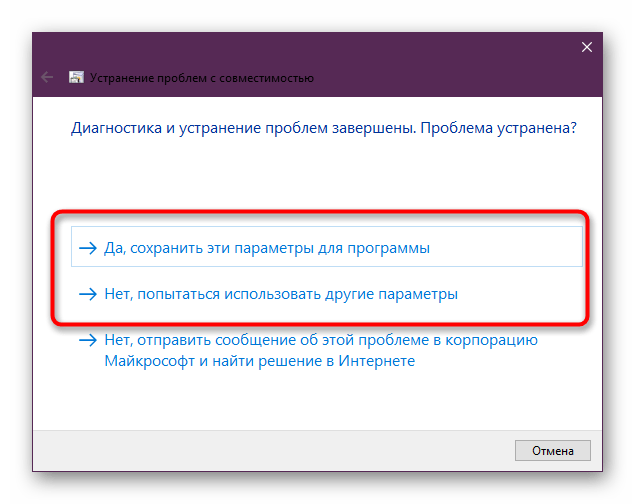
Разъемы PCI-e (в версиях x16 и x1), AGP и PCI.
PCI-e имеет несколько версий 1.0, 2.0, 3.0 различающихся пропускной способностью передачи данных, а так же различные модификации разъемов коммутирующих через себя разное количество линий шины x1, x4, x8, x16. Количество подключенных к разъему линий отражается в его названии цифрой после буквы «х». При сборке игрового компьютера, а точнее на этапе выбора видеокарты у многих зачастую возникает вопрос о совместимости слота PCI-e на материнки и видеокарты. Естественно, что чем выше версия (на данный момент это PCI-e 3.0) — тем лучше её пропускная способность, скорость передачи.
Виды pci-e разъемов для подключения видеоадаптеров и карт расширения
Однако, если вы вставите современную видеокарту в устаревшую материнскую плату с разъемом PCI-e 2.0 ничего страшного не случится и несмотря на отличия в скоростях заявленных в спецификациях, разницы вы скорее всего не почувствуете. Шина PCI-e настолько универсальна, что может подключать через себя (используя при этом другую разновидность разъемов) не только видеокарты, но и сетевые карты, твердотельные жесткие диски, WI-FI адаптеры.
Собирая компьютеры мне все чаще попадаются конфигурации с жестким диском формата M2 — они быстрее и крепятся непосредственно на материнскую плату, что уменьшает количество проводов в корпусе, да и сборка выглядит эстетичнее.
Разъемы блока питания компьютера
Ниже на фото представлены основные разъемы блока питания компьютера. Немаловажный шаг при сборке любого компьютера — не только грамотно рассчитать мощность блока питания, но и правильно подключить коннекторы питания к материнской плате и устройствам.
Разъемы блока питания компьютера
Современная материнская плата питается от двух разъемов: 20+4х контактный кабель и отдельно идущий 4х или 8x (на более мощных БП). Вставляем коннекторы согласно направляющим ключикам до щелчка.
Разъемы питания материнской платы: ATX 24pin (сверху) и P4 +12V для питания процессора (внизу картинки).
Большинство мощных блоков питания снабжают отдельной линией PCI-e +12V предназначенной для дополнительного питания видеокарты. И хоть внешне разъемы P4 +12V и PCI-e +12V похожи, они имеют различные механические ключи не позволяющие вставить их не в тот разъем.
Разъём PCI-e 6pin для дополнительного питания мощных видеокарт .
Подключение передней панели ПК
Завершающий этап сборки любого компьютера — разводка и подключение проводки. Разъемы передней панели отвечают за включение, перезагрузку, индикацию. Собранный компьютер не удастся включить, если к материнской плате не подведены кабели от передней панели корпуса: PWR-BTN (Вкл), Reset (перезагрузка), HD Led (индикатор загрузки винчестера), PWR Led (индикатор питания).
Подключение передней панели компьютера
Жесткие диски и DVD-приводы современного компьютера подключаются при помощи кабелей питания и кабелей передачи данных стандарта SATA (Serial ATA).
Подключение жесткого диска: слева разъем питания, справа кабель передачи данных (Data)
Видео сборки компьютера
На видео показан процесс сборки бюджетного игрового компьютера на базе процессора Intel Core i5 и видеокарты Nvidia GeForce GTX 750 StormX.
Перед распаковкой комплектующих особо чувствительных к статическому электричеству таких как: материнская плата, ОЗУ, видеокарта необходимо снять с себя заряд дотронувшись до заземленного участка трубопровода или батареи.
Форум сборщиков компьютеров, онлайн консультация по сборке ПК
Остались вопросы по конфигурации или сборке игрового ПК? Задайте их на
форуме бесплатной компьютерной помощи.
Здесь обсуждают самые горячие темы: выбор железа для сборки компьютера, совместимость, отличия конфигураций, разгон, неисправности компьютеров и способы их устранения.
| Товар |
Как пользоваться
В этом разделе мы попытались обобщить и предоставить вам накопленную нашими специалистами за несколько лет информацию о совместимости различных компьютерных комплектующих. Несколько пояснений:
|
Собрать компьютер онлайн — Онлайн конфигуратор ПК
Добро пожаловать в конфигуратор!
Данный сервис позволит Вам быстро и легко подобрать интересующие Вас товары.
Конфигуратор ПК онлайн
Интернет-магазин IT-M предлагает собрать компьютер онлайн с проверкой совместимости. Если вы не нашли в каталоге то, что нужно или просто хотите получить устройство с максимальной мощностью и производительностью, эта услуга для вас.
Как это работает
Специальный конфигуратор ПК позволит собрать нужный вам компьютер. При этом, система проконтролирует совместимость комплектующих и, в случае выявления недостатков в работе, сообщит вам о них.
Конфигуратор позволяет собирать компьютеры онлайн по личным потребностям и исходя из сборок сформированных ранее другими пользователями. Собери свой компьютер по комплектующим онлайн по разным критериям: оптимизации, скорости работы, совместимости железа.
Что на выходе
Итогом использования конфигуратора станет компьютер, точно соответствующий вашим требованиям. При этом, его цена остается на уровне приобретения стандартного ПК из магазина или даже ниже.
Преимущества такого подхода к приобретению компьютера:
- Экономия: если вам не нужны какие-то характеристики, на них можно сэкономить, например, заказать более дешевый корпус.
- Возможность адаптации ПК под любые потребности: от игр до работы в сервисах обработки видео и программирования.
- Возможность создания любого функционала: доставить порты, установить SSD, любую видеокарту и процессор – все зависит от финансовых возможностей.
Таким образом, пользуясь конфигуратором ПК онлай, вы будете точно видеть, какой функционал получит ваш ПК и сколько он будет стоить в итоге.
Нужна помощь со сборкой? Наши консультанты всегда на связи. Звоните по телефону +375 (44) 798-66-66 или оставляйте заявку на обратный вызов.
Смотрите также:
Как убедиться, что все компоненты вашего ПК совместимы
Нет ничего хуже, чем заказать кучу запчастей для ПК в Интернете, получить доставку и узнать, что заказанный вами процессор несовместим с материнской платой. Некоторые компоненты, такие как ЦП, обладают особыми характеристиками, которые работают только с поддерживаемым оборудованием. Например, вы не сможете установить процессор Intel в материнскую плату с сокетом AMD. Мы рассмотрим несколько способов, которыми вы можете помочь избежать этого.
Основной причиной проблем с совместимостью является материнская плата, которая должна работать с различными другими компонентами, такими как ЦП, ОЗУ и т. Д.Это сердце ПК, и оно должно взаимодействовать с различным подключенным оборудованием, поэтому нам нужно быть бдительными при проверке спецификаций и требований. При сборке новой машины лучше всего начинать с материнской платы и процессора. Вот несколько советов, которые помогут обеспечить совместную работу материнской платы и других деталей, которые вы покупаете:
VPN-предложения: пожизненная лицензия за 16 долларов, ежемесячные планы от 1 доллара и более
- Проверьте разъем процессора материнской платы и сравните с выбранным процессором.
- Посмотрите, какую оперативную память поддерживает материнская плата (например, DDR4 2300 МГц).
- Аналогично плате, посмотрите, какую оперативную память поддерживает ЦП.
- Будет ли материнская плата поддерживать конфигурацию GPU SLI.
- Проверьте размер и размеры ATX при установке в меньшие корпуса.
- Убедитесь, что ваш блок питания обеспечивает достаточное количество энергии.
Устройство PCPartPicker
Есть удобный веб-сайт, который может помочь с настройкой новой сборки ПК (или обновления, если вы выберете, какое оборудование вы уже установили.Работая в первую очередь с процессором, система фактически исключает несовместимые разъемы материнской платы и оперативную память. Если вам каким-то образом удастся добавить различные элементы, которые просто не будут работать вместе, веб-сайт выдаст предупреждение, чтобы вы могли исправить проблему.
Также есть несколько удобных мелких функций, например, возможность сохранять и публиковать сборки. Если вы новичок в сборке системы, это позволит вам проверить список компонентов более опытным специалистом, который сможет проверить сборку и, возможно, порекомендовать более дешевые альтернативы, чтобы сэкономить немного денег.В качестве дополнительного бонуса он даже предоставит приблизительную оценку того, сколько мощности потребуется для вывода блока питания.
В целом, PCPartPicker — бесценный инструмент, когда дело доходит до выбора частей для нового ПК.
Посетите PCPartPicker
Обновлено 10 июля 2018 г .: В это руководство добавлена самая свежая информация.
Сделайте отличную игру еще лучшеВам нужно попробовать эти невероятные моды для Майнкрафт
Minecraft уже является фантастической игрой, но если вы используете Java Edition, вы можете установить несколько модов, чтобы сделать ее еще лучше.Вот список лучших доступных модов Minecraft.
Совместимость компонентов ПК: как проверить совместимость компонентов ПК?
Я знаю, что проверять совместимость компонентов ПК и создавать свой собственный компьютер — это больно, особенно если вы не знаете совместимость продуктов.
Итак, глядя на все эти вещи, сегодня мы публикуем эксклюзивный пост о проверке совместимости комплектующих для ПК еще до их покупки.
Это руководство поможет вам эффективно выбрать лучшие и совместимые продукты для сборки вашего ПК, а также поможет вам вложить с трудом заработанные деньги в совместимые части, а не терять несовместимые или узкие места.
Итак, приступим …
Шаги по созданию собственного ПК
Вы все еще читаете этот пост, значит, вы, вероятно, хотите собрать свой компьютер самостоятельно, но из-за недостатка знаний о совместимости компьютеров, но теперь вам не нужно бояться потерять с трудом заработанные деньги.
Итак, первым шагом в создании вашего ПК является выбор процессора, а затем всех остальных основных компонентов.
Здесь я перечисляю компоненты, которые необходимы для сборки ПК;
- Процессор
- Материнская плата
- Видеокарта
- RAM
- Хранилище
- Вентиляторы охлаждения
- Блок питания
- Ящик
Но прежде чем мы перейдем к проверке совместимости вручную, я хотел бы поделиться с вами несколькими сайтами.
Эти сайты необходимы для проверки совместимости продуктов перед их покупкой и предоставляют вам полный тест на совместимость, анализируя продукты по тысячам алгоритмов совместимости.
Эти веб-сайты являются;
- PC Builder: это один из лучших веб-сайтов, где можно проверить совместимость компонентов ПК, даже не имея их. Они утверждают, что написали более сотни компьютерных алгоритмов для проверки совместимости компонентов ПК.
- Build My PC: Build My PC, появившийся в 2018 году, является еще одним широко используемым сборщиком компьютеров для проверки совместимости компонентов компьютера. Они утверждают, что у них есть сотни алгоритмов проверки совместимости компонентов ПК.
- PCPartPicker: один из старейших веб-сайтов на рынке для проверки совместимости компонентов ПК. Они находятся на рынке с 2007 года, и у них есть одна из самых передовых систем для проверки совместимости компонентов ПК, доступных у различных продавцов.
Здесь вы можете найти еще несколько инструментов, которые можно использовать для проверки совместимости и покупки персонализированного ПК.
Если хотите, вы можете использовать эти веб-сайты, чтобы проверить совместимость компонентов ПК, прежде чем покупать их, но мы не можем быть на 100% уверены в этих инструментах.
Здесь я пишу, как вы можете вручную проверить совместимость частей (также перепроверьте эту совместимость, если вы используете инструменты, которыми я поделился выше).
Процессор
Как известно, процессор — это мозг компьютера. Итак, сначала мы должны выбрать мозг. При выборе процессора мы получили две основные потоковые линейки — AMD и Intel.
Но какая между ними разница?
Оба они действительно хорошие игроки на рынке с первоклассной производительностью, но главное различие между ними — обратная совместимость и цена.
Процессоры Intelне имеют обратной совместимости, как AMD. Он меняет поколение и совместимость с каждым обновлением поколения, где, когда мы говорим о AMD, они обратно совместимы и совместимы с предшествующей материнской платой.
Материнская плата
После выбора процессора следующее, на что вы должны обратить внимание, — это материнская плата.Это еще один наиболее важный компонент, и при выборе материнской платы первое, что вам нужно сделать, это сопоставить их тип сокета с процессором.
Мы делаем это, потому что материнская плата с разъемом типа AM4 совместима только с процессором с разъемом типа AM4.
Рядом с ним вы должны проверить набор микросхем, поддерживаемый вашим процессором с материнской платой. Как я сказал вам выше, в AMD они обратно совместимы, поэтому они могут работать и с материнскими платами AM4 старого поколения, но когда мы говорим о Intel, они не имеют обратной совместимости.
Итак, в этом случае вы должны проверить набор микросхем, поддерживаемый вашим процессором, и посмотреть на материнскую плату, которая поддерживает тот же набор микросхем.
Видеокарта
Теперь нужно выбрать видеокарту. Она также известна как видеокарта. Графическая карта — еще один важнейший компонент для создания мощного ПК.
Они также используются для рендеринга видео и вывода его на ваш монитор. При выборе видеокарты вам не обязательно соответствовать типу сокета или чипсету, как мы делаем на материнской плате, но мы должны обратить внимание на интерфейс PCIe.
ИнтерфейсPCIe обратно совместим, поэтому видеокарта с PCIe 3.0 хорошо работает с портом PCIe 2.0 на материнской плате, но ищите материнскую плату, которая поддерживает новейший интерфейс PCIe для оптимальной производительности.
ОЗУ
Большинство людей путаются при выборе ОЗУ из-за проблем со скоростью и емкостью. Когда я впервые собрал для себя компьютер, даже мне было трудно собрать компьютер из-за проблемы со скоростью в оперативной памяти.
Но не волнуйтесь!
Скорость в ОЗУ просто означает скорость, до которой она может увеличиваться.Оперативная память на основе DDR4 имеет стандартную скорость 2133 МГц, и все, что выше, просто означает, что ее можно разогнать.
И когда дело доходит до емкости, я настоятельно рекомендую вам взять что-нибудь выше 16 ГБ, а если вы хотите поиграть в хардкорные игры, я предлагаю вам взять минимум 32 ГБ ОЗУ.
Место хранения
Хранилище — это ключевой компонент вашей системы. Он используется для хранения операционной системы и всех других данных приложений в вашей системе и помогает при загрузке системы.
Он бывает разных типов и размеров, включая механический привод, SATA SSD, NVMe M.2, но все они совместимы друг с другом.
SSD-накопителинамного быстрее механических жестких дисков. Поэтому выбирайте лучшее хранилище для оптимальной производительности.
Вентиляторы охлаждения
Охлаждающие вентиляторы — еще один важнейший компонент, который необходимо взять с собой для своего ПК. Это предохраняет процессор от перегрева системы.
Что касается совместимости, они бывают двух разных типов: с жидкостным охладителем и воздушным охладителем.
Как следует из названия, жидкостный охладитель использует воду для охлаждения процессора от перегрева, тогда как воздушный охладитель использует воздух для его охлаждения.
Вот почему жидкостные охладители намного более эффективны, чем обычные охладители, но с большими плюсами и большими недостатками использования жидкостного охладителя это может быть опасно для вашей системы, если вода попадет в оборудование.
Источник питания
Это еще один наиболее востребованный компонент ПК. Источник питания используется для обеспечения мощности, необходимой для безупречной работы каждого компонента.
Если у вас есть блок питания с недостаточной мощностью, скорее всего, ваша система даже не загрузится должным образом.
Наряду с этим вам следует обратить внимание на размер блока питания, который вы собираетесь купить. В основном блоки питания поставляются в стандартных корпусах ATX, и это нормально, но я все же рекомендую вам однажды проверить форм-фактор вашего блока питания.
Дело
Последний, но не менее важный компонент — корпус или шасси. Это один из самых важных основных компонентов, который используется для размещения всех остальных компонентов.
В зависимости от материнской платы вы получите четыре типа корпусов:
- Mini ITX (для материнской платы ITX),
- Mini Tower (для материнской платы Micro ATX),
- Mid Tower (для материнской платы ATX) и
- Full Tower (для материнской платы EATX).
Еще одна вещь, в которой нужно убедиться, это то, что некоторые материнские платы с размерами EATX также могут поместиться в корпусе Mid Tower.
Итак, учитывая все эти факторы, вы должны купить эффективный корпус для материнской платы и всех других устройств, которые легко поместятся в вашем корпусе.
Подведение итогов!
В этом руководстве я изо всех сил старался объяснить все, что связано с совместимостью продукта. Вы можете следовать этому руководству, чтобы убедиться в совместимости продукта для ПК, который вы собираетесь купить.
Наряду с этим я настоятельно рекомендую использовать инструменты, которыми я поделился выше, для перекрестной проверки совместимости компонентов ПК.
Счастливое здание 🙂
Как найти совместимые материнские платы для настольных ПК Intel® в штучной упаковке…
Процессоры Intel® Core ™для настольных ПК в штучной упаковке могут продаваться в розничной упаковке конечным пользователям, которые хотят собрать свои собственные настольные ПК.
Чтобы найти материнские платы сторонних производителей, совместимые с процессорами Intel® в штучной упаковке, воспользуйтесь инструментом Intel® Product Compatibility Tool и опцией процессоров для настольных ПК и рабочих станций.
Инструмент перечисляет процессоры по семействам и дает возможность искать конкретного производителя материнской платы.
Посмотреть полный список сторонних производителей материнских плат- Укажите свой процессор или отметьте процессор, который нужно найти.Если ваш процессор Intel® Core ™, укажите его поколение.
- Перейти к Процессоры для настольных ПК и рабочих станций.
- Выберите из списка семейство (пример: процессоры Intel® Core ™ i7 11-го поколения).
- Выберите из списка нужный процессор и щелкните Выберите .
- Отобразится список совместимых материнских плат.
Пример использования процессора i7-11700K
Щелкните или тему для получения дополнительных сведений:
Найдите конкретного стороннего производителя материнской платы для выбранного процессора- Укажите свой процессор или отметьте процессор, который вы нужно посмотреть вверх.Если ваш процессор Intel® Core ™, укажите его поколение.
- Перейти к Процессоры для настольных ПК и рабочих станций.
- Выберите Search, расположен в верхнем левом углу инструмента.
- Под Введите название продукта для поиска , введите номер процессора.
- Менее Выберите тип продукта , выберите Платы для настольных ПК и рабочих станций .
- Менее Выберите производителя , выберите из доступного списка.
- Щелкните Search , чтобы получить результат.
Как проверить совместимость компонентов ПК при сборке ПК
Я знаю, что сложно правильно проверить совместимость компонентов ПК и собрать свой собственный игровой ПК, особенно когда вы собираете свой первый игровой ПК.
Иногда самостоятельная сборка ПК является захватывающим, полезным и экономичным занятием, но когда вы решите собрать ПК для себя, вы можете столкнуться с множеством трудностей и проблем с совместимостью из-за множества компонентов, доступных на рынке, а иногда вы даже можете столкнуться с проблемой узкого места.
В настоящее время это ошеломляюще, и вы можете запутаться. в конце концов, никто не хочет возиться с деталями компьютера, зная, сколько они стоят!
Итак, если вы ищете решение всех этих проблем, то вот вам еще одна эксклюзивная статья о проверке совместимости компонентов ПК и создании ПК в соответствии с вашими потребностями.
Совместимость частей ПК — с чего начать?
Когда вы решите собрать свой настольный ПК самостоятельно, вы должны выбрать части прав, которые совместимы друг с другом для работы, иначе это может нанести вред вашей сборке, или иногда она может работать некорректно, и вы можете столкнуться с много вопросов.
Итак, в зависимости от всех факторов, которые вам необходимо создать, здесь мы перечислили все основные компоненты, которые необходимы, и вам следует внимательно посмотреть, пока вы будете готовы к сборке своего ПК.
Это следующие компоненты;
- Процессор (ЦП)
- Материнская плата
- GPU (графика или видеокарта)
- RAM
- Жесткий диск
- Охлаждение (вентиляторы)
- Блок питания
- Корпус (шасси)
В этом руководстве мы обсудим совместимость этих продуктов.
Keynote: Если вы не уверены в совместимости компонентов компьютера или если это вас смущает, то существует несколько веб-сайтов, которые обеспечивают совместимость компонентов компьютера, с помощью которых вы можете эффективно выбирать компоненты ПК для своей сборки.
Некоторые из этих веб-сайтов могут включать PC Builder, который является одним из лучших инструментов для проверки совместимости продукта. При желании вы также можете воспользоваться некоторыми другими инструментами, такими как «Выбор компонентов ПК», «Сборка моего ПК» и Newegg’s Custom PC Builder.
Итак, приступим!
Процессор
Первым шагом при сборке ПК является выбор процессора или ЦП. Как вы знаете, ЦП — это мозг компьютера, так что это основной компонент, который вам следует выбрать в первую очередь.
Выбирая процессор, вы должны подумать о цели создания вашего собственного ПК.
Например;
Я собираю бюджетный ПК для своих игровых нужд, поэтому я должен выбрать процессор, который имеет превосходную производительность и входит в мой бюджет.
В общем, у нас есть варианты от двух популярных производителей процессоров, и оба они великолепны. Итак, две основные линейки процессоров, которые вы выберете для игрового ПК, — это AMD и Intel.
Как вы все знаете, серия Ryzen от AMD имеет обратную совместимость, а все процессоры AMD Ryzen полностью поддерживают обратную совместимость. Так что вам не придется беспокоиться о том, что это неожиданно изменится в ближайшее время.
Но когда мы говорим об Intel, процессоры 8-го и 9-го поколений поддерживают одну и ту же материнскую плату на базе LGA 1151, но для них требуются материнские платы на базе набора микросхем Intel 300 серии.Обратной стороной Intel является то, что они не имеют обратной совместимости и даже не поддерживают наборы микросхем Intel 200 и Intel 100 серии.
Таким образом, вам придется выбирать его соответственно, потому что все основные компоненты будут зависеть от процессора и материнской платы, которые совместимы с процессором.
Материнская плата
После того, как вы выбрали процессор, теперь вы должны выбрать материнскую плату соответственно.
Вам следует больше сосредоточиться на выборе материнской платы, потому что это еще один важный компонент при сборке вашего ПК.Остальные компоненты будут зависеть от совместимости материнской платы.
Первым шагом к выбору материнской платы является соответствие типа сокета процессора и материнской платы. Материнская плата с разъемом типа LGA 1150 несовместима с процессором с разъемом типа LGA 1151, а материнская плата с разъемом типа sTRX4 несовместима с материнской платой с разъемом типа AM4.
Так что выбирать надо с умом.
Следующим шагом в выборе материнской платы является набор микросхем, вам следует внимательно его проверить, потому что не все материнские платы на базе LGA 1151 поддерживают процессоры, основанные на одном и том же типе сокета.
Например;
Как я уже говорил в разделе о процессорах, процессоры Intel не имеют обратной совместимости, и они меняют тип сокета, а иногда и тип набора микросхем с каждым поколением.
Как и процессор Intel 7-го или 8-го поколения от Intel, серия имеет разъем типа LGA 1151, но оба несовместимы с одной и той же материнской платой.
Таким образом, вы должны выбрать материнскую плату, которая должным образом совместима с процессором. Вы также можете использовать онлайн-инструменты, которыми я поделился выше, для лучшей совместимости.
GPU или графическая карта
После материнской платы вам следует тщательно выбирать видеокарту.
Графическая карта— еще один важнейший компонент ядра, но зачастую он является самой щадящей частью вашей сборки. Это самые дорогие основные компоненты в нашей сборке, и если ваш процессор не имеет встроенной графики, то ваша сборка очень требует дискретной видеокарты.
Выбирая его, вам не нужно смотреть на набор микросхем вашей видеокарты или тип сокета, как мы выбрали выше для лучшей совместимости, но вам следует сосредоточиться на PCIe.
Совместимость материнской платы не проблема при рассмотрении видеокарты — вам просто нужно сосредоточиться на интерфейсе PCIe.
PCIe имеет обратную совместимость, поэтому графический процессор с интерфейсом PCIe 3.0 хорошо работает с интерфейсом PCIe 2.0 вашей материнской платы, но PCIe 3.0 имеет большую пропускную способность, поэтому это оптимально.
RAM
RAM или оперативная память — еще одна важная часть создания вашего собственного ПК. Иногда люди путаются между скоростью ОЗУ, емкостью и тем, с чем она совместима.
Итак, первое, на что вам следует обратить внимание в своей оперативной памяти, — это ее емкость. Минимальный объем оперативной памяти, который вам следует выбрать перед сборкой собственного ПК, составляет 8 ГБ (что идеально для повседневного использования).
Хотя вы можете выбрать 4 ГБ или 2 ГБ ОЗУ, 8 ГБ идеально подходят для вашей сборки, и если вы хотите, чтобы ваш персональный компьютер использовался в играх, я рекомендую выбрать 16 ГБ ОЗУ.
И после того, как вы определились с объемом оперативной памяти, вас больше всего беспокоит скорость. DDR4 — это оперативная память текущего поколения, а стандартная частота DDR4 составляет 2133 МГц.
И если ваша оперативная память имеет частоту более 2133 МГц, она сообщает вам, что она рассчитана на разгон до указанной скорости. В этом случае вы должны обеспечить максимальную скорость, поддерживаемую вашей материнской платой, иначе она не обеспечит 100% производительность.
Жесткий диск или хранилище
Еще одна вещь, о которой вам следует помнить при сборке ПК, — это Storage или Boor Drive. Если вы устанавливаете операционную систему на свое устройство, она сохраняется на жестком диске.
Вот почему нам нужно мощное запоминающее устройство.Большинство устройств хранения поддерживают интерфейс SATA, что позволяет ему работать со всеми материнскими платами, но некоторые устройства хранения также поддерживают интерфейс M.2, который не совместим с каждой материнской платой.
Вот почему вы должны проверить интерфейс вашего устройства хранения и проверить, поддерживает ли ваша материнская плата тот же интерфейс. А в случае со слотом M.2 большая часть современных материнских плат начала его поддерживать.
Ключевое примечание: в пользовательских сборках ПК может быть несколько устройств хранения.Если вы хотите, вы также можете добавить и смешать NVMe, SATA и механический диск — потому что все они совместимы друг с другом.
Охлаждение (вентиляторы)
Охлаждение — еще один ключевой компонент при сборке вашего ПК.
Не все, но некоторые процессоры поставляются с радиатором и вентилятором внутри коробки. Очень важно предохранить процессор от перегрева, но стандартный кулер, который идет в комплекте с процессорами, не очень эффективен, если вы выполняете разгон на своем ПК.
Так что на случай, если вы сделаете разгон на своем персональном ПК, потребуется более мощный и больший кулер.И для этого я настоятельно рекомендую выбрать отдельный кулер для процессора.
Процессорные кулерытакже выпускаются в двух вариантах — с жидкостным и воздушным охлаждением.
Основное различие между ними:
Жидкостное охлаждение — один из лучших способов охлаждения процессора, поскольку вода передает тепло намного эффективнее, чем воздух. Это также снижает шум вентиляторов и помогает тише выполнять более тяжелые задачи.
Основным недостатком использования жидкостного охладителя является то, что он может вызвать опасные повреждения вашего компьютера, если вода попадет в ваше оборудование.
Блок питания
Компоненты вашего ПК требуют определенных требований к питанию, и вам необходимо убедиться, что ваш источник питания им соответствует. Стандартный размер блока питания — ATX, он подходит для любого случая, поэтому вам не нужно беспокоиться о совместимости вашего блока питания.
И когда дело доходит до совместимости других компонентов с блоком питания, вы всегда должны выбирать блок питания, который идеально подходит для питания вашего ПК.
Если вы выбрали блок питания с недостаточным энергопотреблением, компьютер может работать некорректно или вообще не запускаться.
Корпус (шасси)
И наконец, совместимость последнего основного компонента выбирает случай. Но тут возникает вопрос, поместятся ли внутри корпуса материнская плата и все остальные компоненты?
В основном материнская плата бывает четырех размеров. Это следующие:
- Мини ITX
- Micro ATX
- ATX и
- Extended ATX или E-ATX
Поэтому, прежде чем выбирать корпус или шасси для сборки вашего ПК, вам следует проверить тип шкафа на вашей материнской плате и поддерживает ли ваша материнская плата какие-либо из этих размеров, в которые могут легко поместиться компоненты.
Материнские платы меньшего размера имеют меньше разъемов и стоят меньше по цене (но не в случае Mini ITX, они немного выше по цене).
И для этих четырех разных размеров материнской платы корпус или шасси также в основном бывает четырех разных типов;
- Mini ITX,
- Мини-башня (Micro ATX),
- Mid Tower (ATX) и
- Полная башня (EATX)
Но разница в том, что иногда корпус Mid-Tower также поддерживает материнскую плату E-ATX, а корпус mini-tower может поддерживать ATX.И лучше всего проверить сайт производителя чехла, чтобы быть уверенным.
Итак, учитывая все эти факторы, вам следует тщательно выбирать корпус, который идеально подходит для хранения всех компонентов вашего ПК.
Подведение итогов!
Итак, в этом руководстве я изо всех сил старался объяснить совместимость компонентов ПК, прежде чем вы их купите. Я также поделился несколькими веб-сайтами, которые помогают в создании вашего ПК, не перегружая и не сбивая вас с толку, и, следуя этим методам, вы также можете стать профессионалом в создании пользовательских ПК.
Но я всегда рекомендую проверять совместимость компонентов вашего компьютера с помощью этих веб-сайтов — потому что, если мы что-то напутали при сборке ПК, это будет стоить нам дороже.
Я надеюсь, что вам понравилась эта статья, и если да, пожалуйста, дайте мне знать о вашем опыте сборки компьютера в разделе комментариев ниже.
деталей, необходимых для сборки ПК (список деталей компьютера и пояснения)
Вы спросите, какие компьютерные компоненты нужны для сборки ПК? Означает ли это, что вы хотите собрать свой собственный ПК ? Это просто великолепно! 🙂
Сборка собственного компьютера из отдельных компонентов ПК имеет так много преимуществ по сравнению с тем, чтобы просто пойти и купить предварительно собранный ПК:
Кроме того: это очень весело !
Ожидание того, что отдельные детали будут доставлены к вам домой, блестящие коробки со всеми различными компонентами в них, не говоря уже о том, чтобы исследовать, какие детали вам действительно нужны, что вы делаете прямо сейчас!
Источник изображения: Corsair
Собирая свой собственный компьютер, вы получаете глубокого понимания внутренней работы аппаратных компонентов и того, как все сочетается друг с другом.
Вы сможете устранить неполадки, если какие-либо проблемы возникнут позже, гораздо проще, чем когда вы не знаете, что на самом деле происходит внутри корпуса вашего ПК.
Знание тонкостей сборки компьютера и того, какие компоненты нужны компьютеру, также позволит вам модернизировать ваш компьютер в будущем.
Еще одним очень важным фактором является оптимизация . Знание того, как работает компьютер, также позволяет вам максимально оптимизировать его для вашего типа работы.
Вы можете оптимизировать, покупая лучшие детали для ваших конкретных рабочих нагрузок, будь то игры, 3D-рендеринг, моделирование, графический дизайн, редактирование видео или многие другие цели, для которых вы можете использовать компьютер.
Сборка собственного компьютера также намного дешевле , чем сборный ПК. Обычно вы можете сэкономить около 30% в Cost при исследовании, покупке компонентов ПК по отдельности и их самостоятельной сборке.
И самое главное, построить компьютер так просто, , это интересно, что так мало людей делают!
В любом случае, теперь мы определенно знаем, что находимся на правильном пути, рассматривая возможность создания собственного компьютера, возможно, именно поэтому вы пришли сюда в первую очередь.
Если вы уже имеете представление о том, какой тип компьютера вам нужен, какие конкретные детали нам нужны для сборки ПК?
Давайте посмотрим:
Список компонентов компьютера (компоненты ПК)
Вот список компонентов компьютера со всеми основными компонентами оборудования, которые вам понадобятся для работающего ПК:
Давайте рассмотрим их поближе :
Корпус
Корпус компьютера — это не что иное, как причудливо выглядящая коробка, в которой находятся все компоненты ПК.Его можно открывать и закрывать, и обычно он имеет заранее определенные области с винтами и отверстиями, куда должны быть помещены и прикреплены все другие компоненты.
Корпуса для ПК бывают разных цветов и размеров, с вентиляторами или без них. У некоторых есть светодиодная подсветка, у некоторых нет, у некоторых — стеклянные боковые панели, некоторые выглядят совершенно безумно.
Источник изображения: Corsair
Обычно корпус для ПК представляет собой черную (или белую) коробку с несколькими кнопками наверху. Именно здесь все ваши компоненты поместятся в , когда вы закончите сборку своего ПК.
Вам не нужен корпус на самом деле , вы также можете просто положить все свои компоненты на пол или закрепить их на стене, некоторые люди это делают, но имея возможность просто взять весь компьютер, подняв Кейс пригодится.
Чрезвычайно популярными и часто рекомендуемыми корпусами являются NZXT H500 — ATX Mid-Tower или Phanteks Enthoo Pro.
Материнская плата
Следующая очень важная часть — материнская плата.
Материнская плата — это печатная плата, к которой каждый компонент компьютерного оборудования будет присоединен к .Это похоже на центральный концентратор, который управляет и соединяет все ваши другие части.
Источник изображения: tweakpc.de
Материнская плата имеет разъемы для кабелей, таких как кабели питания и кабели данных, слоты для карт, таких как графические процессоры, и разъемы для процессоров.
Есть также множество маленьких строительных блоков, таких как транзисторы, конденсаторы, перемычки и множество других крошечных деталей, которые все служат для того, чтобы различные аппаратные компоненты вашего хорошо работали вместе .
Ознакомьтесь с лучшими материнскими платами для популярных процессоров AMD Ryzen здесь и процессорами Intel здесь.
Процессор (ЦП)
В разъем материнской платы вставлен ЦП. Каждый тип ЦП имеет конкретное гнездо с именем, например 2066, LGA1200, AM4, TR4 и т. Д., И материнская плата для совместимости с процессором потребуется точно такой же разъем.
Обычно это первый шаг в выборе новых деталей для сборки вашего ПК . Выберите процессор, проверьте, какой у него разъем, а затем выберите совместимую материнскую плату.
Продолжайте движение оттуда.
Источник изображения: AMD / Intel
ЦП — это центральный процессор компьютера, а без него ничего не работает .
Почти все, что вы делаете на компьютере, должно каким-то образом вычислять ЦП, поэтому наличие быстрого ЦП (высокая частота и большое количество ядер) сделает ваш компьютер быстрее.
Зайдите в Custom PC-Builder Tool, чтобы найти нужные компоненты процессора и компьютера для того типа компьютера, который вы собираетесь построить.
Также не забудьте зайти на наш форум, полный энтузиастов ПК и экспертов, если у вас возникнут какие-либо вопросы!
Охладитель ЦП
Все, что потребляет электроэнергию, также выделяет тепло, а ЦП выделяет много тепла .
Это означает, что для безупречной работы он должен быть охлажден. Что нам нужно для охлаждения процессора? Процессор-кулер! 🙂
Некоторые процессоры, такие как AMD Ryzen серии 3-го поколения (например, 3900X / 5600X) , уже имеют процессорные кулеры, включенные в CPU Box , но многие другие, такие как популярный Intel i9 10900K, не имеют.
Убедитесь, что у вас есть кулер для процессора, совместимый с вашим процессором и разъемом. Это то же самое, что и с разъемом материнской платы и разъемом процессора. Кулер должен соответствовать процессору и сокету .
Пример : Планируете ли вы покупать ЦП AM4, например AMD Ryzen 5900X? Вам также понадобится материнская плата с разъемом AM4 и кулер для процессора, совместимый с AM4. Как все просто!
Башенный кулер с воздушным охлаждением, источник изображения: bequiet
Существует два популярных типа процессорных кулеров. Один из них — это башенный охладитель с воздушным охлаждением (который вы можете видеть на изображении выше) , а другой — AIO Closed Waterloop CPU Cooler .
AIO Closed Waterloop Coolers, как правило, лучше справляются с охлаждением разогнанных процессоров и процессоров, которые нагреваются в течение длительных периодов времени.
AIO, тем не менее, могут быть более шумными (обычно имеют больше вентиляторов и дополнительный шум насоса), и им нужно больше места в корпусе вашего ПК, поскольку они прикреплены к боковой стороне корпуса и подключены к процессору с помощью некоторых водопроводных труб.
Башенный кулер для ЦП с воздушным охлаждением отлично справляется с охлаждением при кратковременных всплесках производительности, работает красиво и тихо и обычно занимает меньше места в корпусе. Он просто помещается наверху процессора, где он находится, и выполняет свою работу по охлаждению.
Графическая карта (GPU)
Следующая графическая карта.Его цель — обработка всего, что связано с визуальными элементами , и вывод этих визуальных элементов (изображения, пользовательский интерфейс, графический интерфейс) на монитор .
Существует два основных типа графических процессоров: встроенный графический процессор (iGPU) и дискретный графический процессор.
Встроенный графический процессор встроен в центральный процессор . Это означает, что в некоторые процессоры уже встроен графический чип, и вам не потребуется дополнительный графический процессор для подключения монитора.
Если ваш ЦП имеет встроенный графический чип (например, Intel i9 10900K CPU) , вы можете подключить монитор к адаптеру дисплея на материнской плате .Однако проблема со встроенными графическими процессорами заключается в следующем: их производительность очень ограничена.
Обычно они достаточно хороши для легких задач, таких как обработка текста и некоторые второстепенные игры, но как только вы захотите погрузиться в задачи с тяжелой графикой, такие как 3D-рендеринг на графическом процессоре, высокопроизводительные игры, редактирование видео, графический дизайн и многие другие, вам придется приобрести себе дискретный графический процессор .
Источник изображения: Nvidia
Дискретный графический процессор — это графический процессор, который не является частью центрального процессора. Он поставляется на собственной печатной плате (как на картинке выше), которая затем вставляется в слот PCI Express на вашей материнской плате .
Некоторые современные графические процессоры включают поколение RTX от Nvidia, например RTX 3060 Ti, RTX 3070, RTX 3080.
У конкурента AMD также есть солидная линейка с AMD Radeon RX 6800 или 6800XT.
Два производителя, Nvidia и AMD, ведут ожесточенную борьбу за лидерство над другим, но на данный момент кажется, что NVIDIA будет брендом, который выберет вместо AMD, если вы ищете для максимальной производительности. вы можете выйти из GPU.
Память (RAM)
Оперативная память (RAM) — это часть компьютера с кратковременной памятью , если сравнить ее с мозгом.
В ОЗУ хранятся данные, над которыми активно работает ЦП. ОЗУ может читать и писать очень быстро, но не может сохранять информацию после выключения питания .
Источник изображения: gskill
Комплекты ОЗУ состоят из модулей ОЗУ, таких как 4 цветных модуля, которые вы видите на изображении выше.
Вы можете получить только один модуль, 2 модуля, 4 модуля или даже 8 модулей, если на вашей материнской плате достаточно слотов ОЗУ.
Материнская плата имеет слоты для оперативной памяти, к которым подключается оперативная память.ОЗУ бывает разной емкости, от 4 ГБ до 64 ГБ на модуль в современных системах. Наличие большего количества модулей, конечно же, увеличит объем вашей оперативной памяти.
Узнайте, какая оперативная память лучше всего подходит для вашей будущей сборки ПК.
Хранилище (HDD / SSD / NVME SSD)
Поскольку ОЗУ не может хранить что-либо без питания, и мы, , действительно хотим иметь возможность выключать наш компьютер время от времени , нам нужен носитель, который сохраняет свои сохраненные данные, даже когда питание выключено.
Существует 3 основных типа запоминающих устройств:
- HDD
- SSD
- и NVMe SSD .
Все три делают примерно одно и то же, они хранят данные для вас. Основное различие между этими тремя — скорость .
Жесткий диск (который все еще имеет механически движущиеся части) является самым медленным из трех и обычно читает и сохраняет данные со скоростью около 100 МБ / с.
SSD уже будет читать и писать со скоростью около 500 МБ / с, а твердотельный накопитель NVMe в настоящее время читает и записывает последовательные данные со скоростью до 7000 МБ / с.
Итак, да, если вы умеете качать, приобретите твердотельный накопитель NVMe, такой как Samsung 970 Evo Plus!
Жесткие диски и твердотельные накопители подключаются к разъему SATA на материнской плате через кабель SATA . Им также требуется питание, которое они получают через кабель питания от блока питания (блок питания, я расскажу об этом позже!).
Однако твердотельный накопитель NVMe подключается к материнской плате напрямую. Он размером с палочку жевательной резинки и не требует дополнительных кабелей.
Ваша материнская плата, конечно же, должна поддерживать твердотельные накопители NVMe и иметь доступный слот M.2. Но почти все современные материнские платы в настоящее время имеют хотя бы один из них. Настоятельно рекомендуется!
Больше охлаждения
Мы уже немного говорили об охлаждении процессора. ЦП — не единственный компонент ПК, который нуждается в охлаждении в компьютере .
Графическому процессору, конечно, также требуется охлаждение, но каждый дискретный графический процессор, который вы можете купить, уже поставляется с прикрепленным к нему кулером, поэтому нам не нужно беспокоиться о дополнительном охлаждении для графического процессора .
Теперь, поскольку корпус ПК обычно закрыт, а компоненты ПК внутри корпуса нуждаются в желательно прохладном (ишем) воздухе , чтобы иметь возможность охлаждать, должен быть способ выдувать более холодный воздух снаружи корпуса ПК в Корпус.
Это делается путем прикрепления вентиляторов корпуса к внутренней части корпуса. Затем они втягивают холодный воздух в переднюю часть компьютера и выдувают горячий воздух из задней части компьютера.
Таким образом, внутренняя часть корпуса ПК и все компоненты вашего ПК будут оставаться красивыми и прохладными.
Итак, вам нужны дополнительные вентиляторы Case ?
Обычно нет, так как большинство корпусов поставляются с дополнительными вентиляторами, которые отлично подходят для этой цели.
Если вы думаете о том, что создаст действительно тихий / бесшумный ПК , вы, возможно, захотите получить более качественные вентиляторы с корпусом, чем те, которые поставляются со стандартным корпусом.
Блок питания (PSU)
Мы уже выбрали кучу хороших компонентов для ПК, но ничего особенного не произойдет, , без блока питания для питания ПК .
Существует так много брендов блоков питания с разной мощностью или эффективностью, что может быть довольно сложно решить, какой из них купить .
Важно знать, сколько мощности потребуется вашей текущей сборке ПК для стабильной работы и, возможно, сколько вам понадобится в будущем, если вы планируете добавлять дополнительные компоненты, такие как дополнительные / более мощные графические процессоры или накопители.
Вы, конечно, должны (сейчас) купить более мощный блок питания , который позже также сможет обрабатывать дополнительные компоненты .
Источник изображения: Corsair
Если вы не уверены в , сколько мощности требуется для вашей нынешней или будущей сборки ПК, перейдите к калькулятору мощности, который точно подскажет вам, сколько вам нужно.
Некоторые отличные блоки питания, которые я могу без колебаний порекомендовать, — это блоки питания CORSAIR RMX Series RM650x и Seasonic FOCUS Plus 650 Gold. beQuiet — еще одна марка высококачественных блоков питания, но могут быть и другие, которые вам больше нравятся.
Вот и все, что касается корпуса нашего компьютера.
Все, что входит в Кейс, мы уже обсудили. Теперь мы можем закрыть наше дело, и посмотрим, что еще нам нужно, чтобы завершить сборку ПК .
Монитор
Вам, конечно, понадобится какое-нибудь устройство отображения, например, монитор , чтобы видеть, что происходит . Мониторы бывают разных размеров, цветов, разрешений, соотношений сторон и т. Д.
Популярным современным дисплеем обычно является 24-дюймовый или 27-дюймовый монитор Full HD / 4K от таких производителей, как Asus, Dell, LG, BenQ, Samsung и многих других.
Если вы ищете игровой монитор, вам, возможно, не понадобятся панели типа IPS с лучшим цветным дисплеем и контрастностью.
Прочтите эту подробную статью о том, что важно в отличном мониторе.
Источник изображения: Asus
Если вы занимаетесь графическим дизайном и профессиональной цветокоррекцией или редактированием видео, вам следует, , вложить больше денег в хороший монитор .
Монитор подключается либо к дискретному графическому процессору, либо к материнской плате, в зависимости от того, какой у вас тип графического процессора.
Операционная система
Windows 10 в настоящее время является ведущей операционной системой, которая позволит вам использовать свой компьютер. Многие интернет-магазины предлагают ключи корпоративной лицензии , которые обычно не стоят дороже 15 долларов за лицензию.
Источник изображения: Microsoft
Конечно, вам нужно будет установить ОС на свой компьютер.
Это можно сделать несколькими способами. Вы можете использовать Win10 DVD, если он у вас есть и на вашем компьютере есть DVD-плеер.
Однако в настоящее время, когда оптические приводы уходят в прошлое, операционная система обычно либо загружается непосредственно из Интернета (чтобы вы могли создать свой собственный загрузочный носитель на DVD или флэш-накопителе), либо , вы можете купить ее на USB-накопитель (флэш-накопитель) , с которого можно установить Win10.
Устройства ввода
Не забудьте мышь и клавиатуру! 🙂 Есть много других устройств ввода, таких как графические планшеты или ручки, которые вы, конечно же, также можете использовать.
Источник изображения: Logitech
Инструменты, необходимые для сборки ПК
Вот и все, что касается компонентов ПК и устройств ввода. Теперь у вас есть все детали, необходимые для создания работающего ПК.
Для сборки ПК вам понадобятся:
- Отвертка с крестообразным шлицем (магнитная, чтобы найти упавшие винты)
- Антистатический браслет (чтобы не повредить детали ПК статическим электричеством)
Ознакомьтесь с нашим Руководством по сборке ПК, чтобы узнать, как собрать ПК.
Custom PC-Builder
Готовы выбрать конкретные детали для ПК? Перейдите к Custom PC-Builder Tool, чтобы получить отличные предложения.
Выберите , основное назначение , для которого вы будете использовать компьютер, и скорректируйте свой бюджет , чтобы создать идеальный ПК с рекомендациями по комплектующим , который будет соответствовать вашему бюджету.
CGDirector PC-Builder Tool
Список деталей игрового ПК
Игровые ПК состоят из тех же частей, что и ПК, которые не обязательно предназначены для игр, поэтому эта статья и приведенный выше список относятся и к покупке деталей для игровых ПК. .
Основное различие заключается в том, как вы распределяете свой бюджет по отдельным частям. Когда вы решаете, какие детали необходимы для сборки игрового ПК, вы обычно выделяете гораздо большую часть своего бюджета на GPU (видеокарту), поскольку многие игры довольно требовательны, когда дело касается графики.
Помимо покупки мощного графического процессора для игр, многие геймеры также любят вкладывать средства в внешний вид и эстетику своего ПК. На ум приходят вентиляторы RGB и светодиодные ленты, которые придадут вашему ПК неповторимый вид.
Какой компьютер вы собираете? Нужна помощь? Мы отвечаем на каждый комментарий 🙂
VMware Compatibility Guide — System Search
VMware ESX протестирован на совместимость с множеством основных гостевых операционных систем, работающих на виртуальных машинах.Кроме того, VMware ESX протестирован на совместимость с платформами, поставляемыми в настоящее время основными производителями серверов, в ходе предварительного тестирования. Наша цель — поддерживать различные устройства хранения и сетевые адаптеры, которые используются в качестве стандартных опций для этих платформ по мере их поступления на рынок. Если конкретный сервер, массив хранения или устройство не указаны в Руководстве по совместимости систем, обратитесь к поставщику этого оборудования, чтобы узнать о планах поддержки этого оборудования с помощью VMware vSphere. vSphere 4.0 требует 64-битного оборудования. Для правильной поддержки 64-битных гостевых операционных систем необходимо включить необходимые настройки виртуализации BIOS. Дополнительные сведения см. В статье базы знаний 1003944 (http://kb.vmware.com/kb/1003944).
Кроме того, многие поставщики серверов начали внедрять некоторых или всех поставщиков CIM, указанных VMware, для обеспечения управляемости серверов. Таким образом, информация о состоянии и мониторинге может быть неполной или неточной. Пожалуйста, прочтите статью базы знаний 1010716 (http://kb.vmware.com/kb/1010716) для получения дополнительной информации.
Если у вас возникла техническая проблема со сторонним аппаратным / программным обеспечением, и его нет в этом списке, обратитесь к нашей политике поддержки стороннего аппаратного и программного обеспечения по адресу http://www.vmware.com/support/policies/ThirdParty .html. Depopulated Sockets — VMware поддерживает все конфигурации от 1 сокета до N сокетов, заполняемых на сервере с N-сокетами, которые описаны в данном Руководстве по совместимости систем.
Конфигурация удаленного сервера должна иметь как минимум 2 физических ядра.
Кроме того, OEM должен поддерживать удаленную конфигурацию сервера.Все серверы поддерживаются в режиме удаленной конфигурации, если иное не указано в сноске.
Примечание для партнеров VMware System Builder: VMware поддерживает серверы, указанные как доступные в форм-факторе материнской платы, произведенные ограниченным набором партнеров по серверному оборудованию VMware Original Design Manufacturer (ODM), которые были сертифицированы ODM-партнером для данной версии ESX. с фиксированным набором сетевых и запоминающих устройств ввода-вывода, установленных в системе эталонного сервера.
Таким образом, эти серверные материнские платы перечислены в данном руководстве по совместимости систем только для информационных целей, чтобы предоставить OEM-партнерам этого ограниченного набора партнеров VMware ODM возможность проверить, что все серверные системы, которые они создают с этими серверными материнскими платами, и точные данные тот же набор сетевых устройств и устройств ввода-вывода может быть также представлен для поддержки со стороны VMware с помощью инструмента VMware Server Certification Equivalency Tool (SCET).
VMware тесно сотрудничает с каждым из своих OEM-производителей, стремясь к взаимной поддержке ESX на момент анонса.
Из-за различных циклов выпуска продуктов, уровней тестирования и соглашений OEM не все устройства OEM будут поддерживаться на момент общедоступной версии новой версии ESX.
Для процессоров Intel и AMD VMware поддерживает серию и модель процессора, указанные для каждого сервера. Уточняйте у поставщика сервера информацию о поддержке конкретных ЦП.
РЕКОМЕНДУЕМАЯ СКОРОСТЬ ЦП
Минимальная тактовая частота ЦП — 1500 МГц
* Минимальная тактовая частота ЦП, Virtual SMP — 1500 МГц
ESX 3.0.1:
* Минимальная тактовая частота процессора — 1500 МГц
* Минимальная тактовая частота процессора, Virtual SMP — 1500 МГц
ESX 3.0.2:
* Минимальная тактовая частота процессора — 1500 МГц
* Минимальная тактовая частота процессора, Virtual SMP — 1500 МГц
ESX 3.0.3:
* Минимальная тактовая частота процессора — 1500 МГц
* Минимальная тактовая частота процессора, Virtual SMP — 1500 МГц
ESX 3.5:
* Минимальная тактовая частота процессора — 1500 МГц
* Минимальная тактовая частота процессора, Virtual SMP — 1500 МГц
ESX 3i Embedded:
* Минимальная тактовая частота процессора — 1500 МГц
* Минимальная тактовая частота процессора, Virtual SMP — 1500 МГц
ESX 3i Устанавливается:
* Минимальная тактовая частота процессора — 1500 МГц
* Минимальная тактовая частота процессора, виртуальная SMP — 1500 МГц
VMware Fault Tolerance (FT) — это компонент VMware vSphereT, который обеспечивает постоянную доступность виртуальных машин в случае сбоев оборудования.
VMware FT создает «пары» виртуальных машин, которые работают на шаге блокировки, отражая состояние выполнения виртуальной машины.
Поддержка VMware FT зависит от системы. Просмотрите сведения о системе, чтобы определить конкретную поддержку VMware FT.
Для руководства по совместимости с vDGA щелкните здесь -> http://partnerweb.vmware.com/comp_guide2/search.php?deviceCategory=vdga
Обновление для Windows 11 минимальные системные требования
Участники программы предварительной оценки Windows,
Сегодня мы выпускаем нашу первую сборку Insider для Windows 11, и мы с нетерпением ждем результатов, которые вы получите от установки и использования на различных компьютерах.Представление Windows 11 на прошлой неделе стало первым шагом на нашем пути к расширению возможностей людей с помощью Windows следующего поколения. Новое поколение дает возможность адаптировать программное и аппаратное обеспечение, чтобы соответствовать потребностям людей в вычислениях сегодня и в будущем.
Цель сегодняшней публикации — признать и прояснить путаницу, вызванную нашим инструментом проверки работоспособности ПК, поделиться более подробной информацией о том, почему мы обновили системные требования для Windows 11, и указать путь, по которому мы будем учиться и настраиваться.Ниже вы найдете изменения, которые мы вносим на основе этих отзывов, в том числе обеспечение возможности для инсайдеров Windows устанавливать Windows 11 на процессоры 7-го поколения, чтобы предоставить нам больше данных о производительности и безопасности, а также обновление нашего приложения проверки работоспособности ПК для большей ясности. , и обязуясь более подробно описывать принципы, лежащие в основе наших решений. В Windows 11 мы сосредоточены на повышении безопасности, повышении надежности и обеспечении совместимости. Это то, что движет нашими решениями.
Почему новая Windows 11 минимальные системные требованияWindows 11 спроектирована и построена как полный набор возможностей, раскрывающих всю мощь ПК, на которые полагаются наши клиенты, в том числе в таких областях, как безопасность, надежность, совместимость, видеоконференцсвязь, многозадачность, игра, создание, сборка и т. Д. обучение и многое другое. Нам нужны минимальные системные требования, которые позволят нам адаптировать программное обеспечение и оборудование, чтобы идти в ногу с ожиданиями и потребностями людей, а также использовать истинную ценность и мощность ПК для обеспечения наилучшего взаимодействия как сейчас, так и в будущем.При этом мы руководствовались следующими принципами:
- Безопасность. Windows 11 поднимает планку безопасности, требуя оборудования, которое может включать такие средства защиты, как Windows Hello, шифрование устройства, безопасность на основе виртуализации (VBS), целостность кода с защитой гипервизора (HVCI) и безопасную загрузку. Было показано, что сочетание этих функций снижает количество вредоносных программ на 60% на протестированных устройствах. Чтобы соответствовать этому принципу, все процессоры, поддерживаемые Windows 11, имеют встроенный TPM, поддерживают безопасную загрузку и поддерживают VBS и определенные возможности VBS.
- Надежность. Устройства, обновленные до Windows 11, будут в поддерживаемом и надежном состоянии. Выбирая процессоры, которые адаптированы к новой модели драйверов Windows и поддерживаются нашими OEM-партнерами и производителями микросхем, которые обеспечивают 99,8% безотказной работы.
- Совместимость . Windows 11 разработана с учетом совместимости с используемыми вами приложениями. Он включает в себя базовые возможности> 1 ГГц, 2-ядерные процессоры, 4 ГБ памяти и 64 ГБ хранилища, что соответствует нашим минимальным системным требованиям для Office и Microsoft Teams.
Используя вышеперечисленные принципы, мы уверены, что устройства, работающие на процессорах Intel 8-го поколения и AMD Zen 2, а также Qualcomm 7 и 8 Series, будут соответствовать нашим принципам безопасности и надежности и минимальным системным требованиям для Windows 11. Поскольку мы выпускаем Участники программы предварительной оценки Windows и партнеры наших OEM-производителей проведут тестирование, чтобы определить устройства, работающие на Intel 7-го поколения и AMD Zen 1, которые могут соответствовать нашим принципам. Мы стремимся делиться с вами обновлениями о результатах нашего тестирования с течением времени, а также вести дополнительные технические блоги.
Приложение для проверки работоспособности ПКПринимая во внимание эти минимальные системные требования, приложение PC Health Check было предназначено для того, чтобы помочь людям проверить, можно ли обновить их текущий компьютер с Windows 10 до Windows 11. На основании полученных отзывов мы признаем, что оно не было полностью готово к совместному использованию уровень детализации или точности, который вы ожидали от нас в отношении того, почему ПК с Windows 10 не соответствует требованиям к обновлению. Мы временно удаляем приложение, чтобы наши команды могли учесть отзывы.Мы вернем его в сеть, чтобы подготовить его к выпуску этой осенью. А пока вы можете посетить нашу страницу с минимальными системными требованиями здесь, чтобы узнать больше.
Первая сборка Windows 11, доступная сегодня участникам программы предварительной оценки WindowsСегодня мы выпускаем первую предварительную сборку Windows 11 для сообщества участников предварительной оценки Windows. В целях поддержки системных требований Windows 11 мы установили полосу предварительного просмотра в нашей программе предварительной оценки Windows в соответствии с минимальными системными требованиями для Windows 11, за исключением TPM 2.0 и семейство / модель процессора. Предоставляя предварительные сборки для различных систем в нашей программе предварительной оценки Windows, мы более подробно узнаем, как Windows 11 работает на разных моделях ЦП, и проинформируем о любых корректировках, которые мы должны внести в наши минимальные системные требования в будущем. Мы с нетерпением ждем отзывов и знаний о продукте, поскольку это важный шаг в подготовке Windows 11 к общедоступной версии в этом году — спасибо сообществу Windows Insider за ваш интерес и отзывы!
ОБНОВЛЕНО 28 июня в 10:24 по тихоокеанскому времени.
.

 Убедитесь, что полоска «Обязательные товары» заполнена на 100%.
Убедитесь, что полоска «Обязательные товары» заполнена на 100%.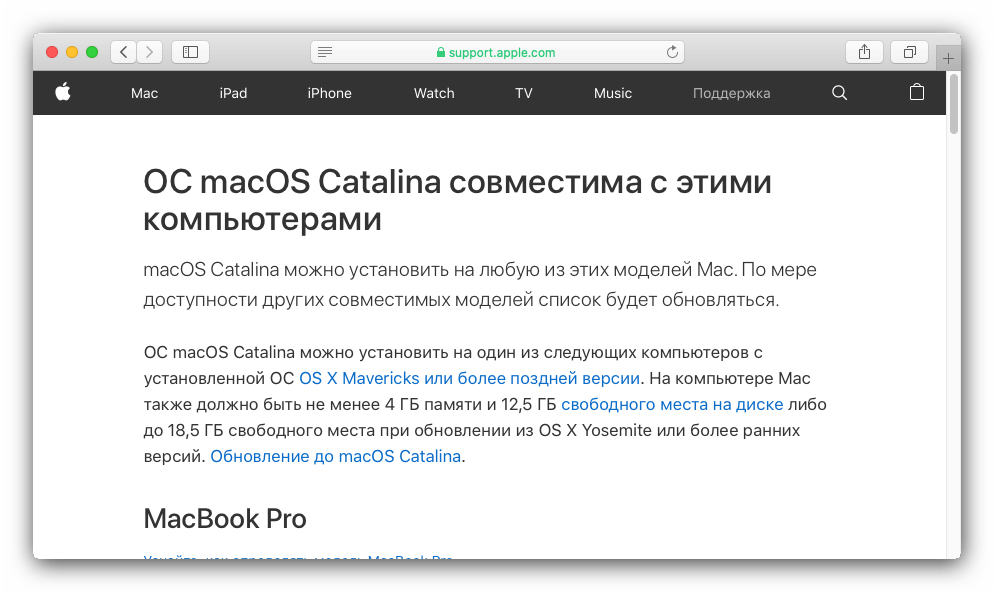

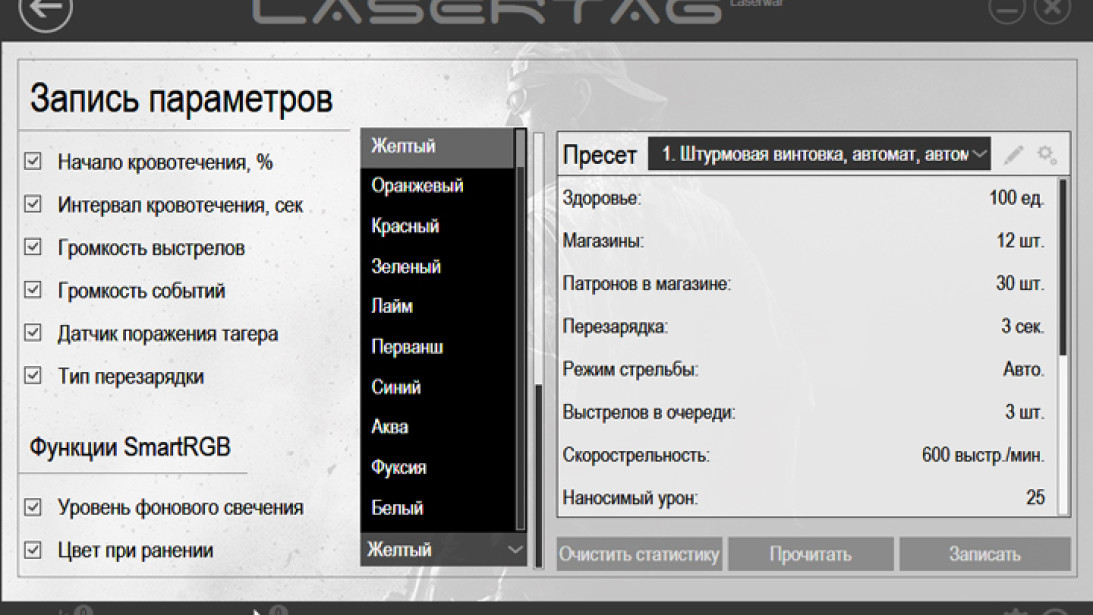


 Эту информацию также можно найти на сайте производителя мат. платы и процессора.
Эту информацию также можно найти на сайте производителя мат. платы и процессора.
Ваш комментарий будет первым